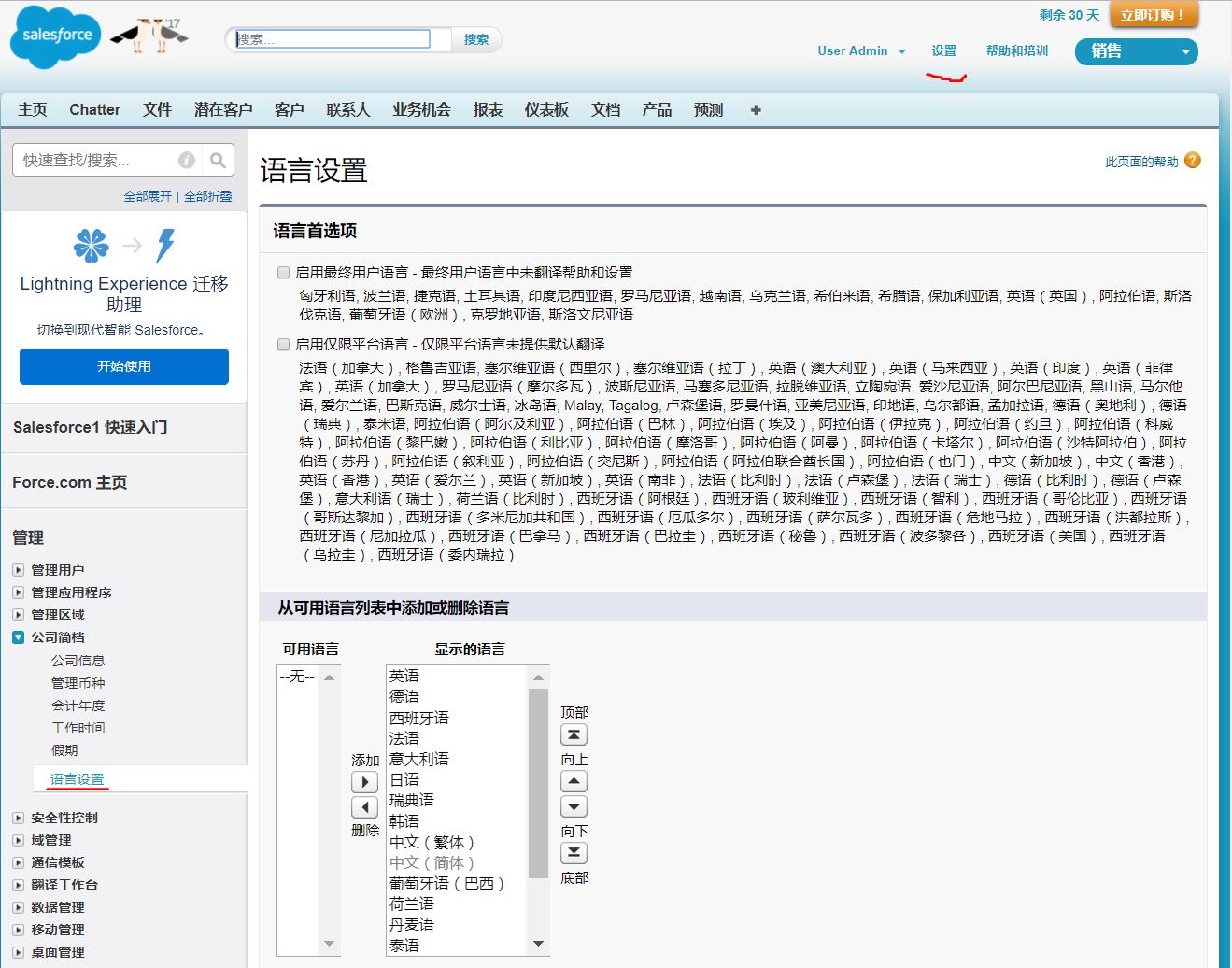新建产品
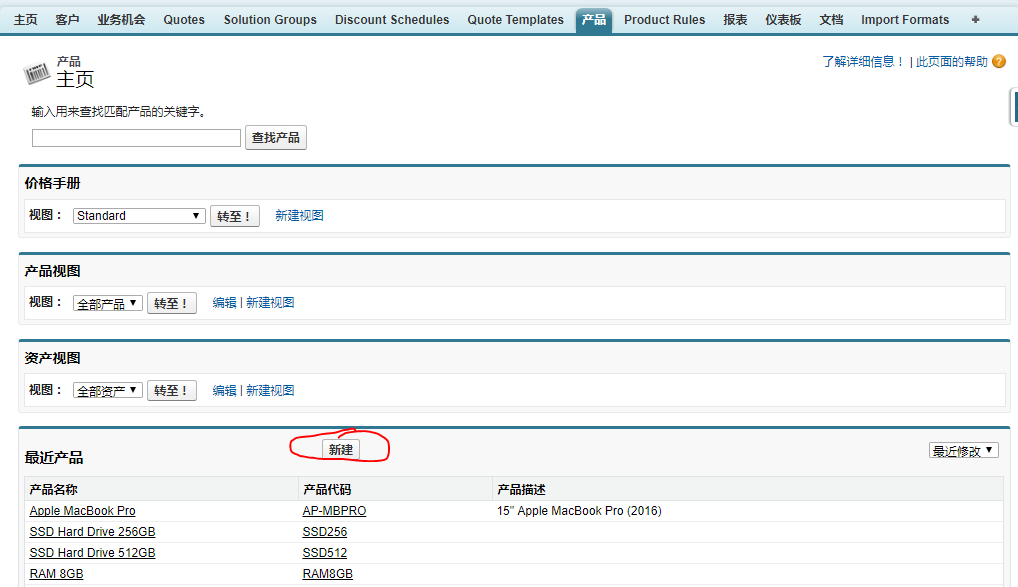
新建Office360产品
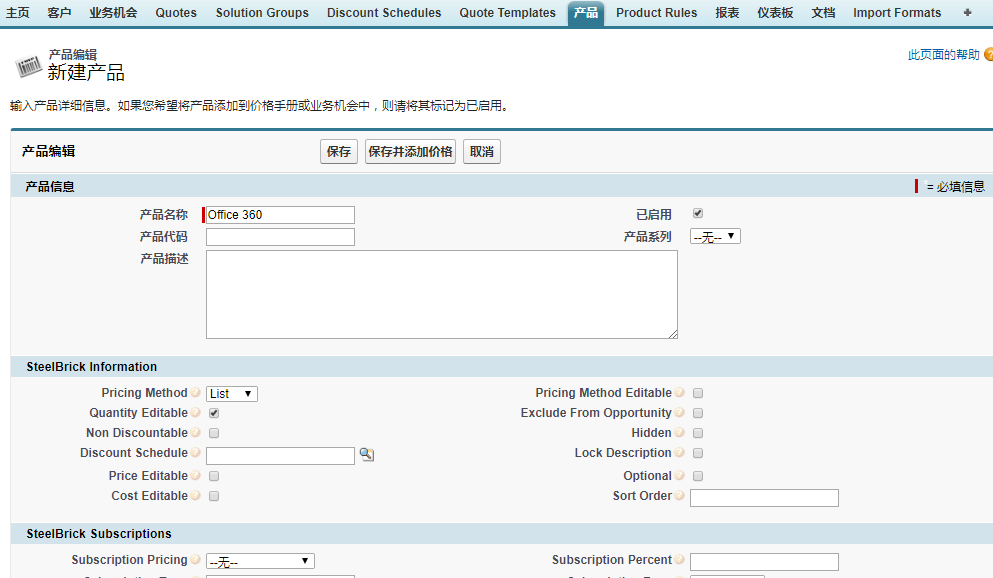
并且添加标准价格

新建Office2017产品
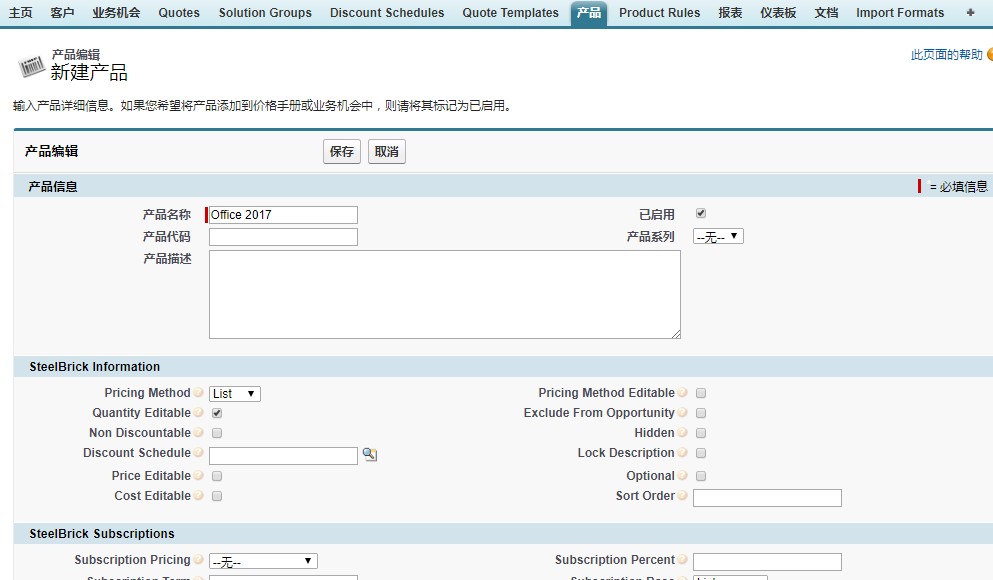
并且添加标准价格

添加产品特征
打开苹果电脑产品,新建“Products Features”
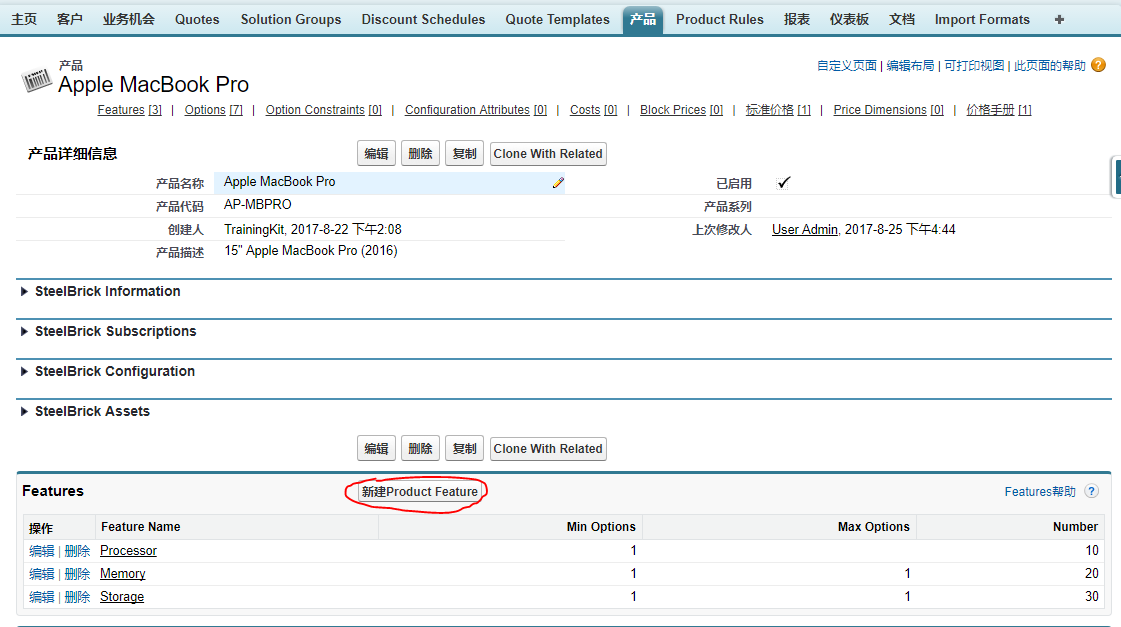
名称为:软件
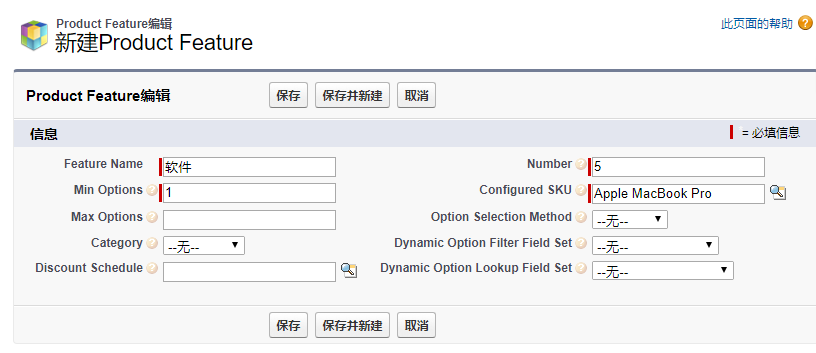
添加产品选项
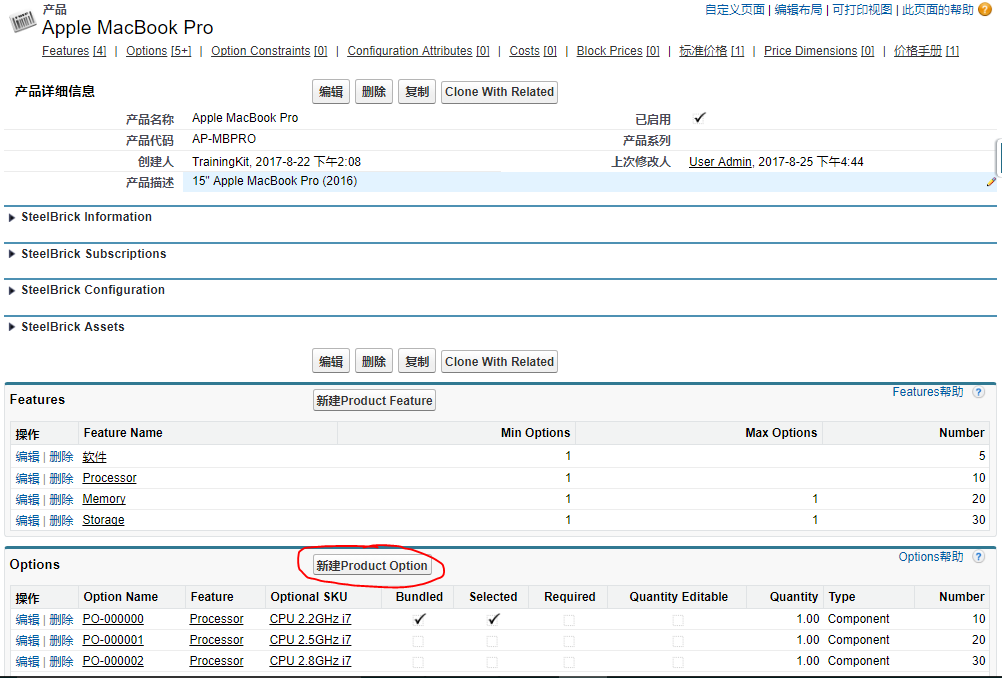
新建“Office360”产品选项
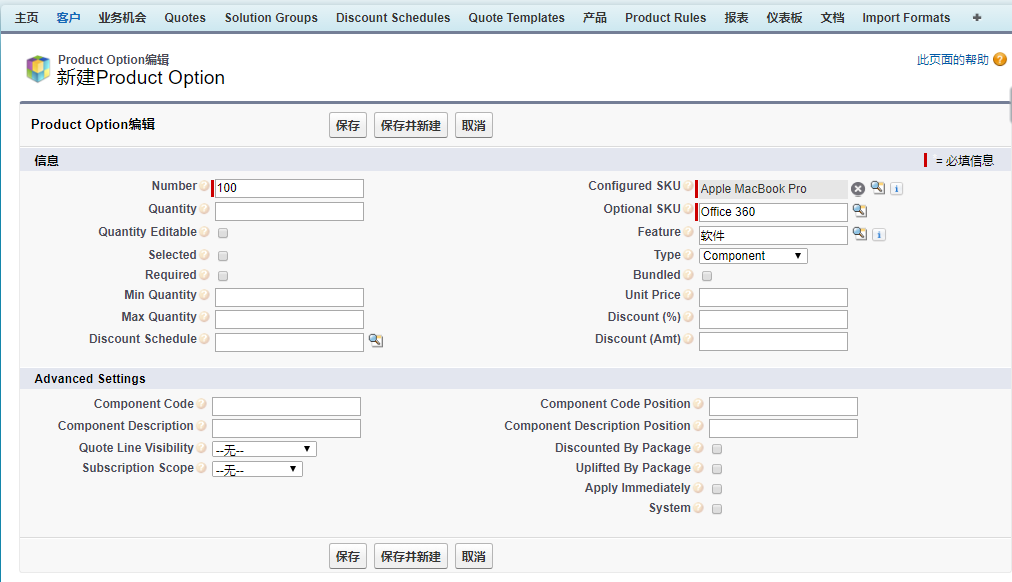
新建“Office2017”产品选项
看看效果
打开之间创建的报价,看看效果
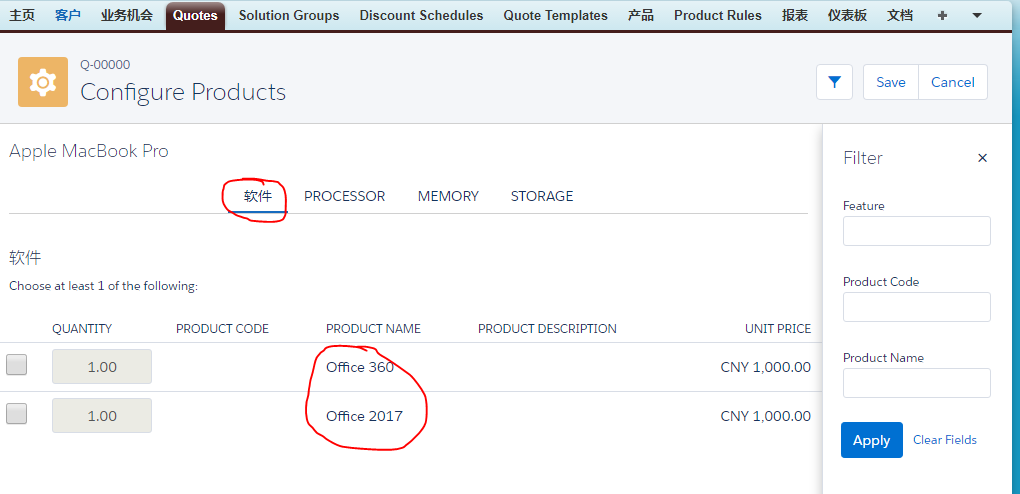
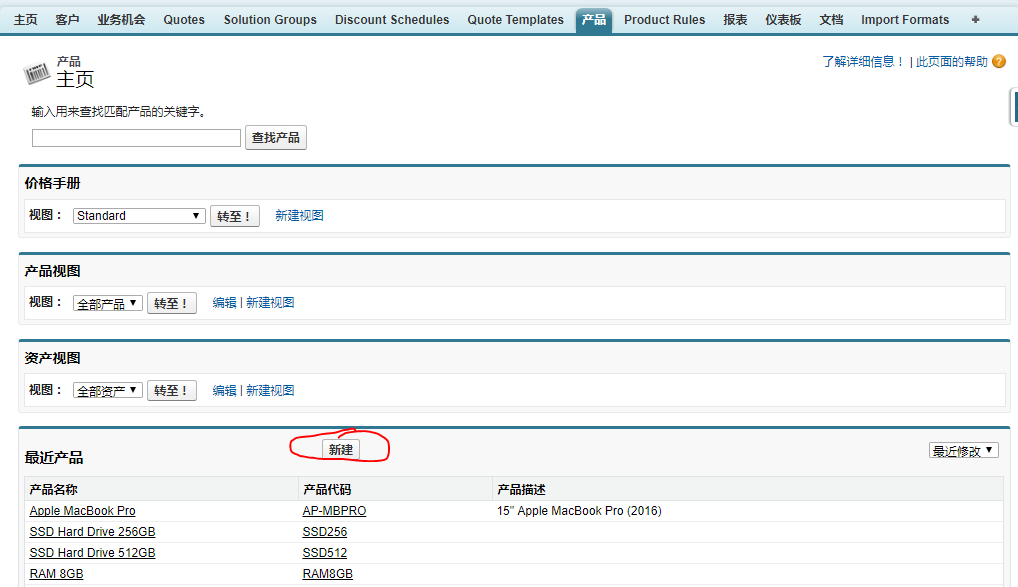
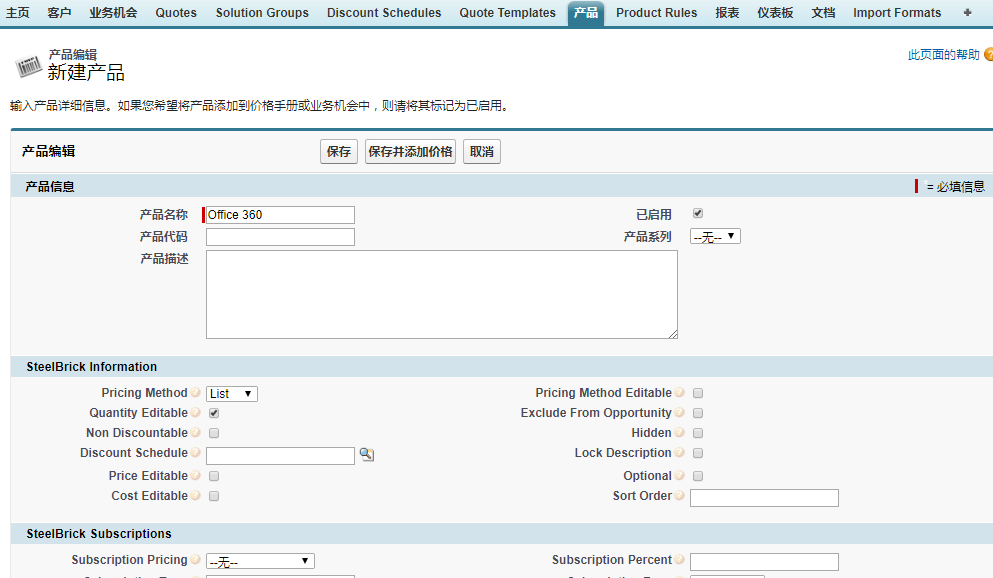
并且添加标准价格

新建Office2017产品
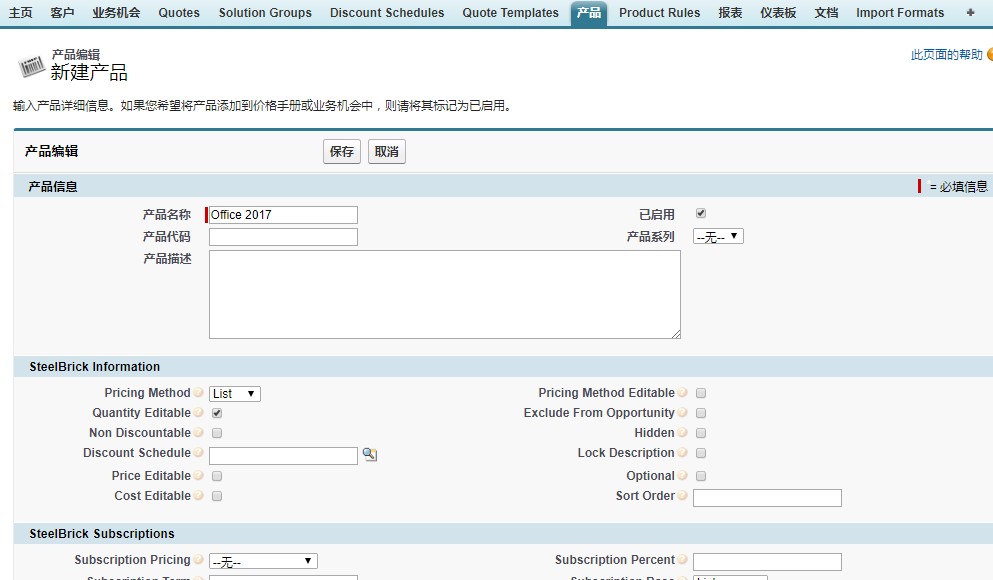
并且添加标准价格

打开苹果电脑产品,新建“Products Features”
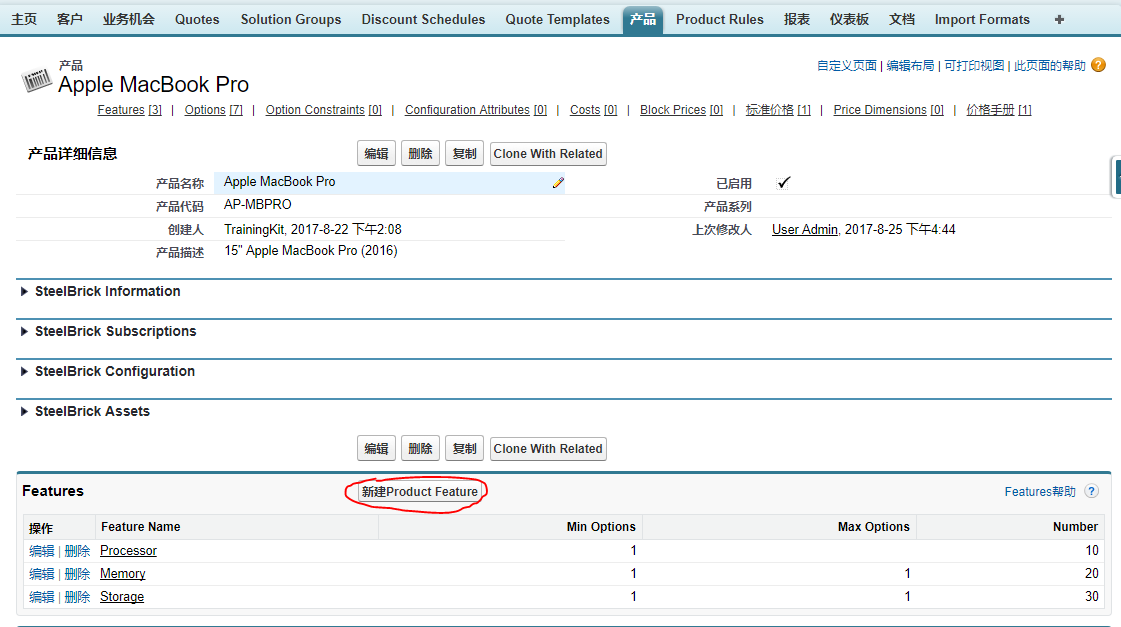
名称为:软件
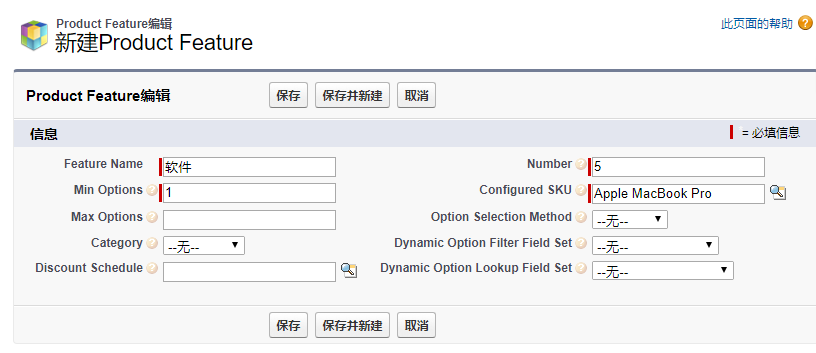
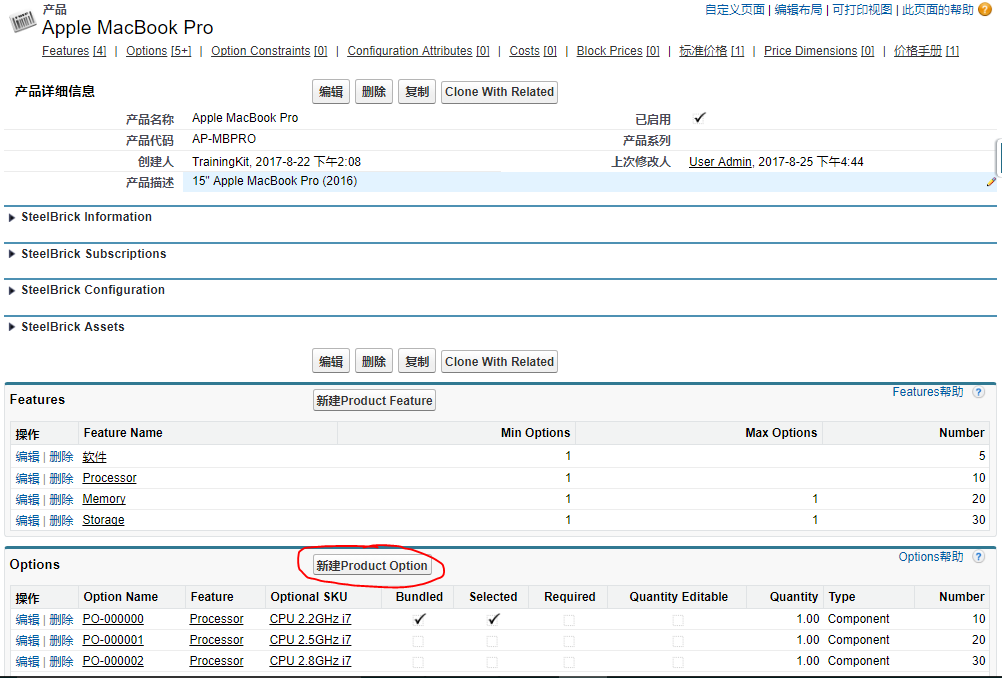
新建“Office360”产品选项
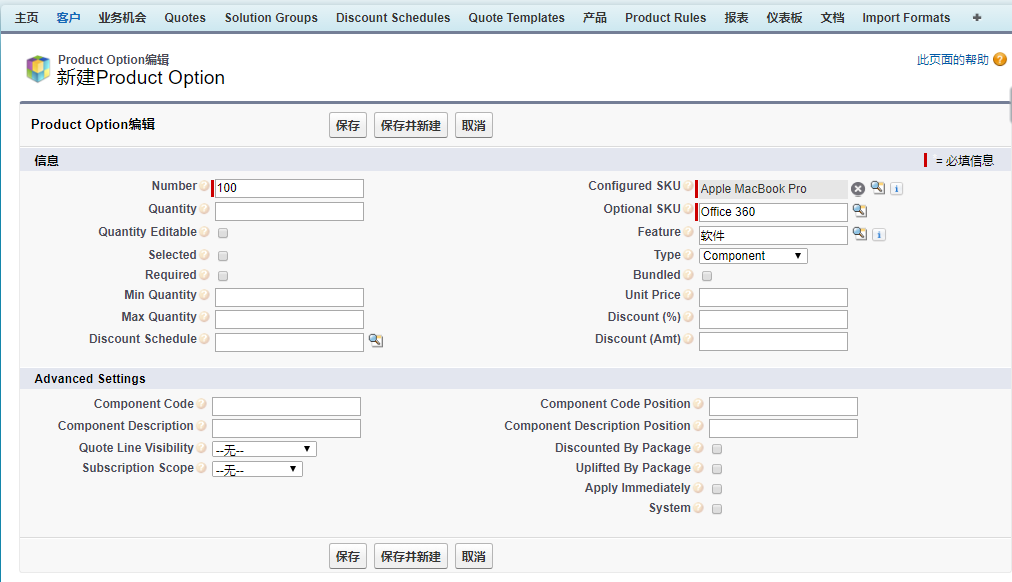
新建“Office2017”产品选项
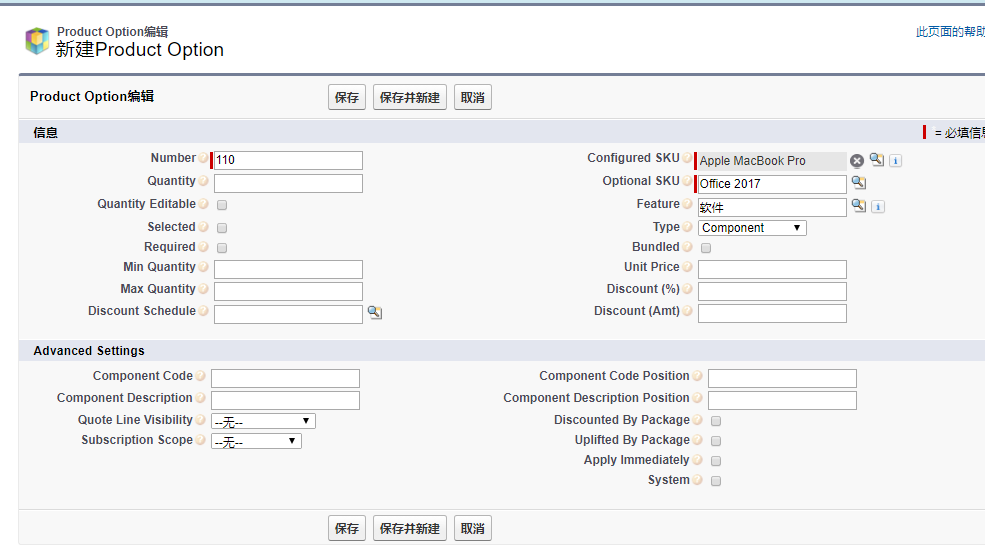
打开之间创建的报价,看看效果
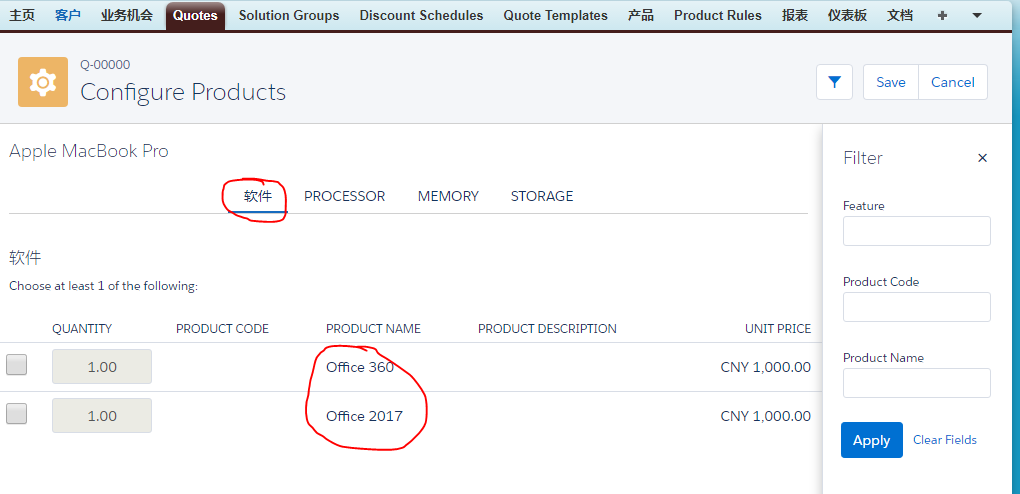


修改前:单选
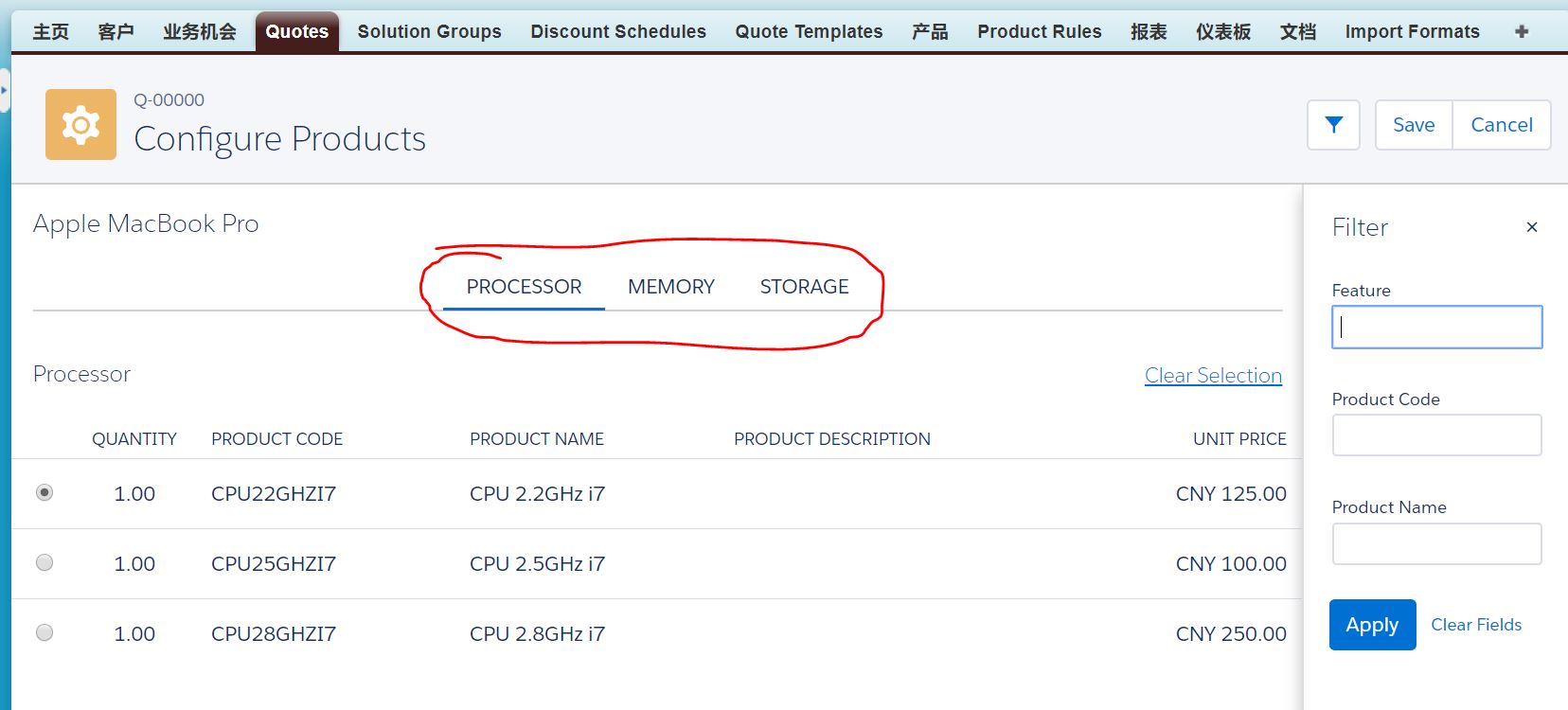
修改后:可以多选
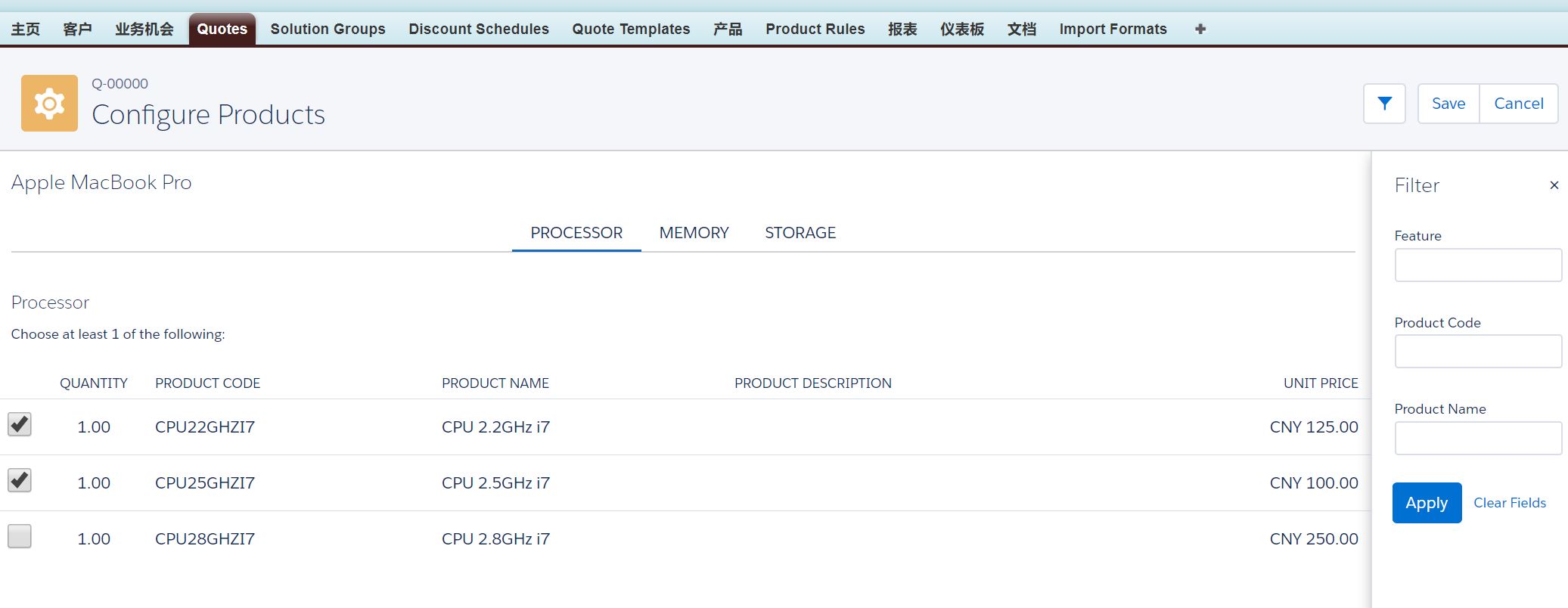
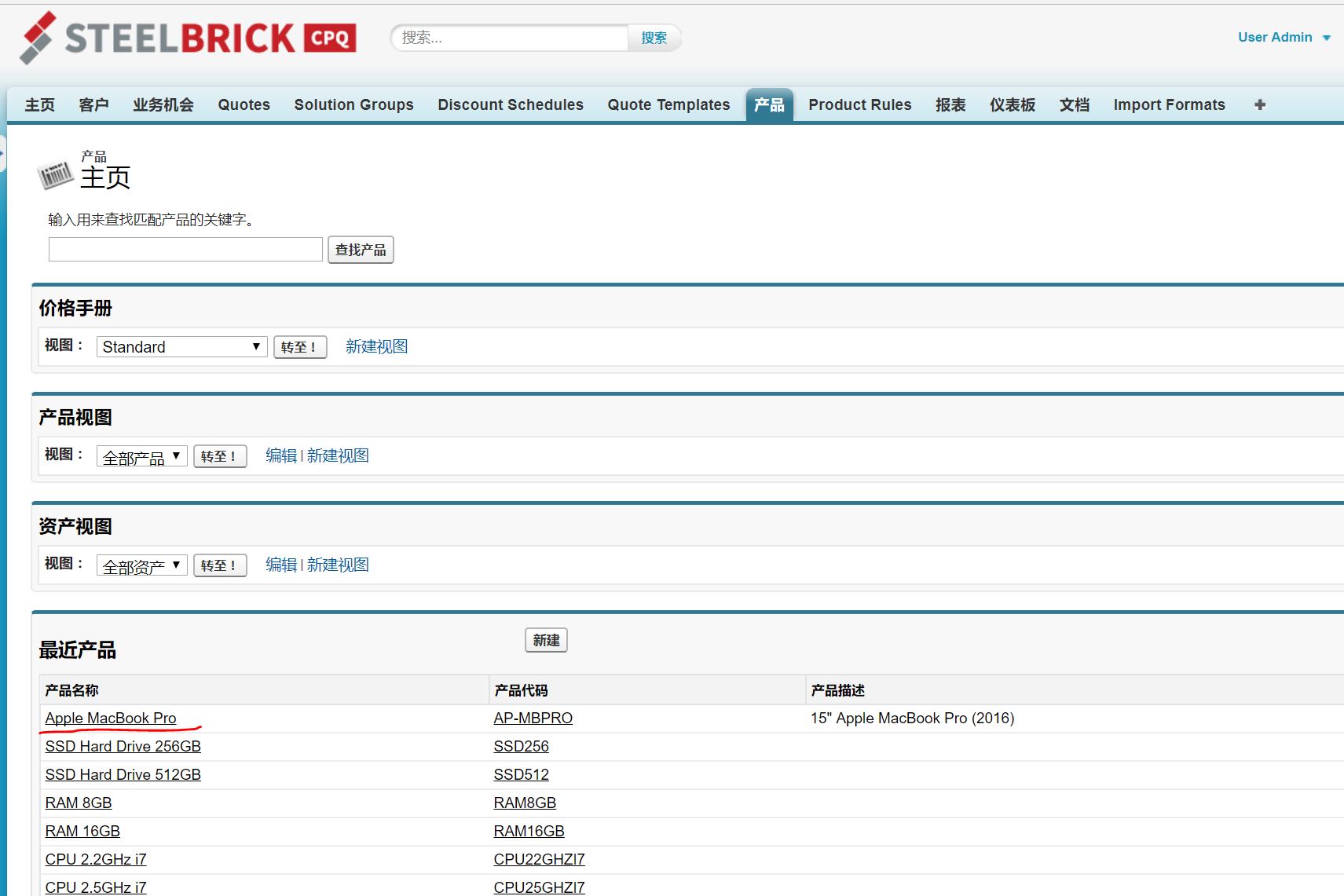
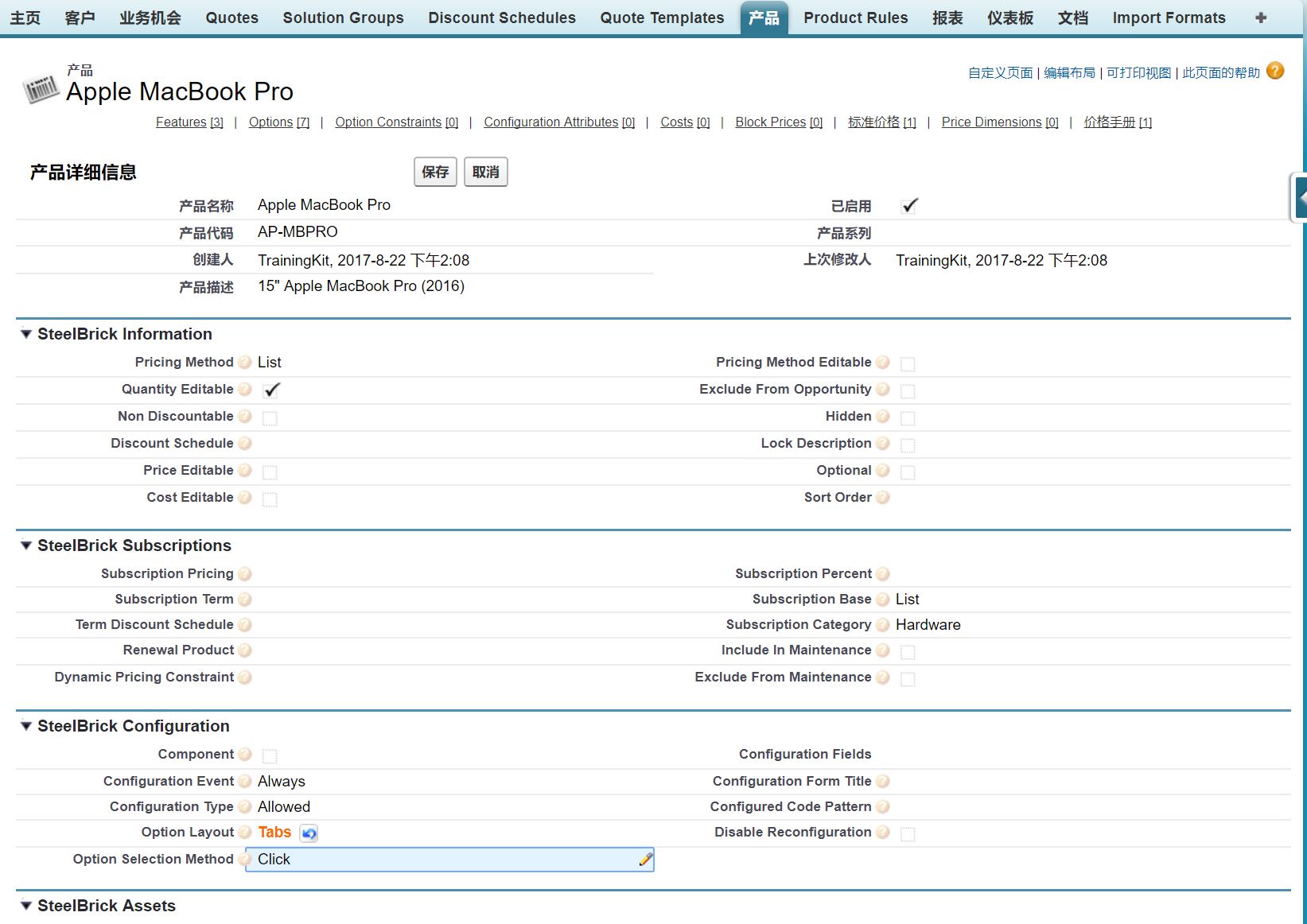
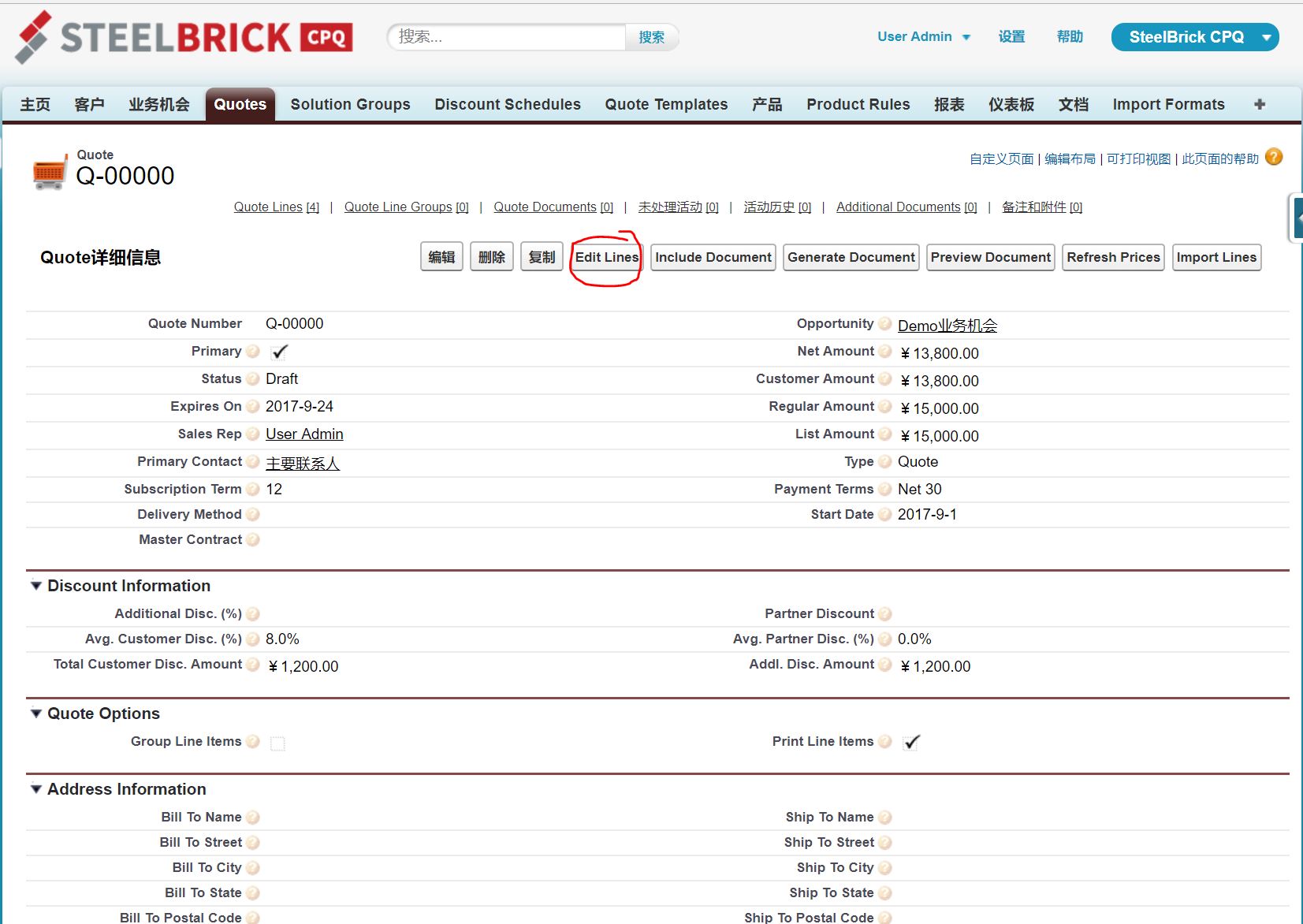
修改前: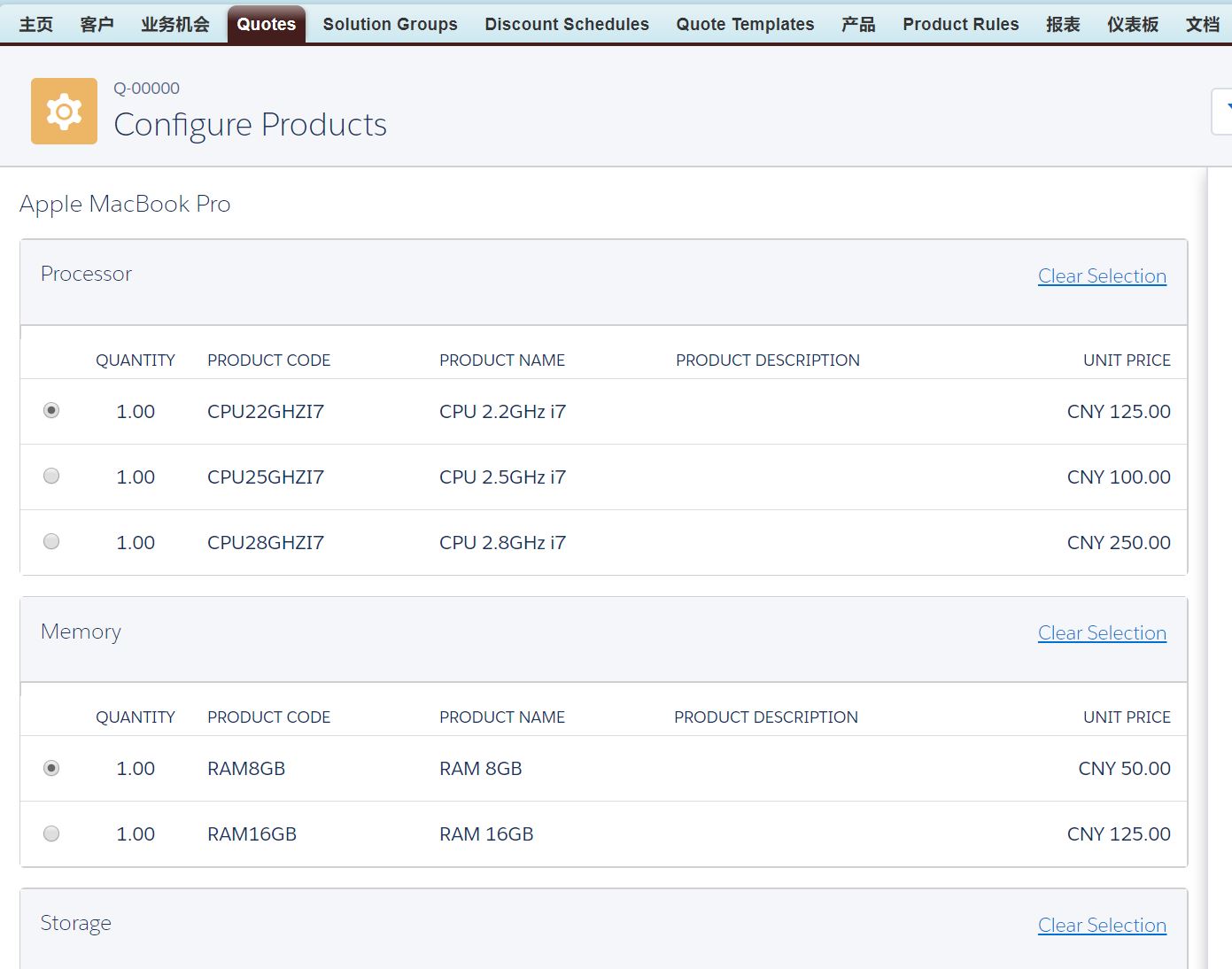 ,
,
修改后: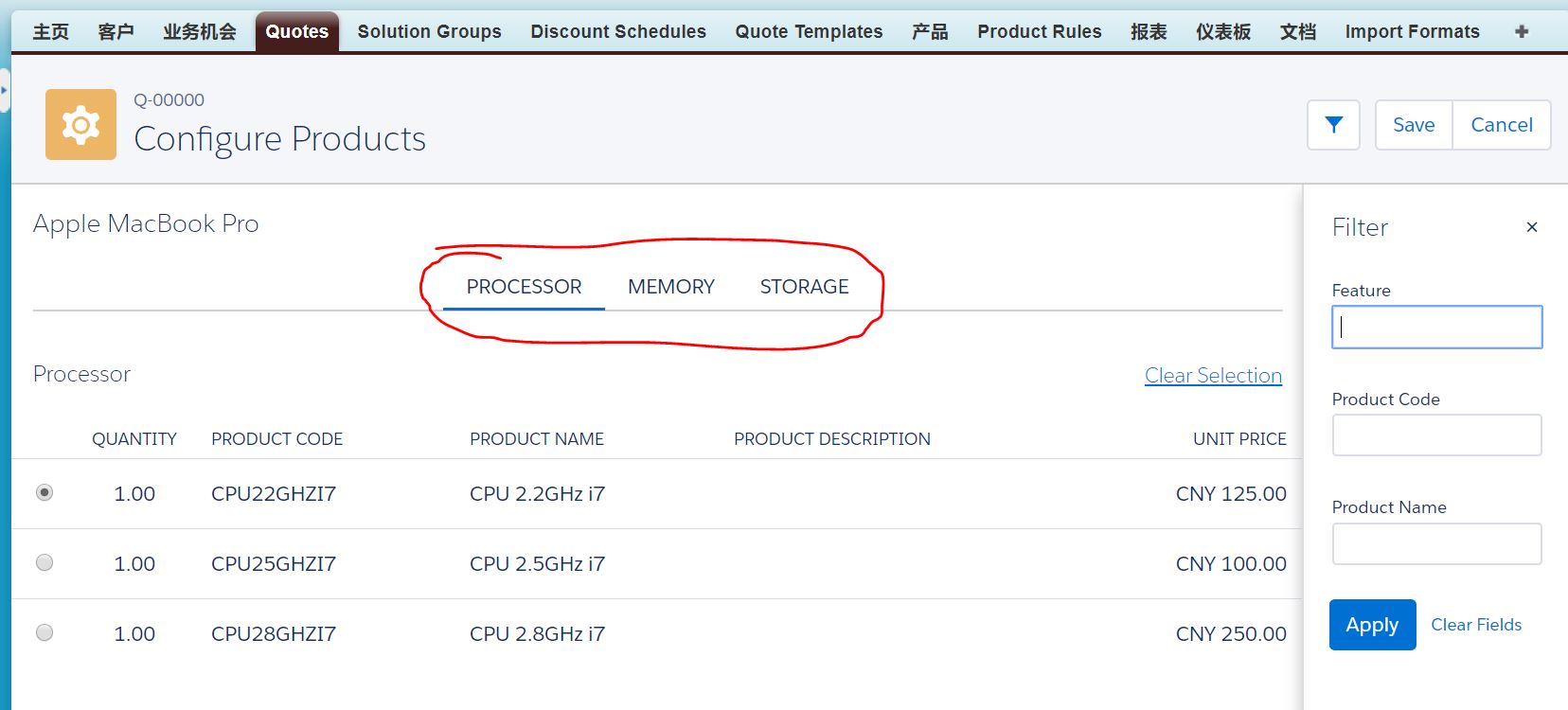


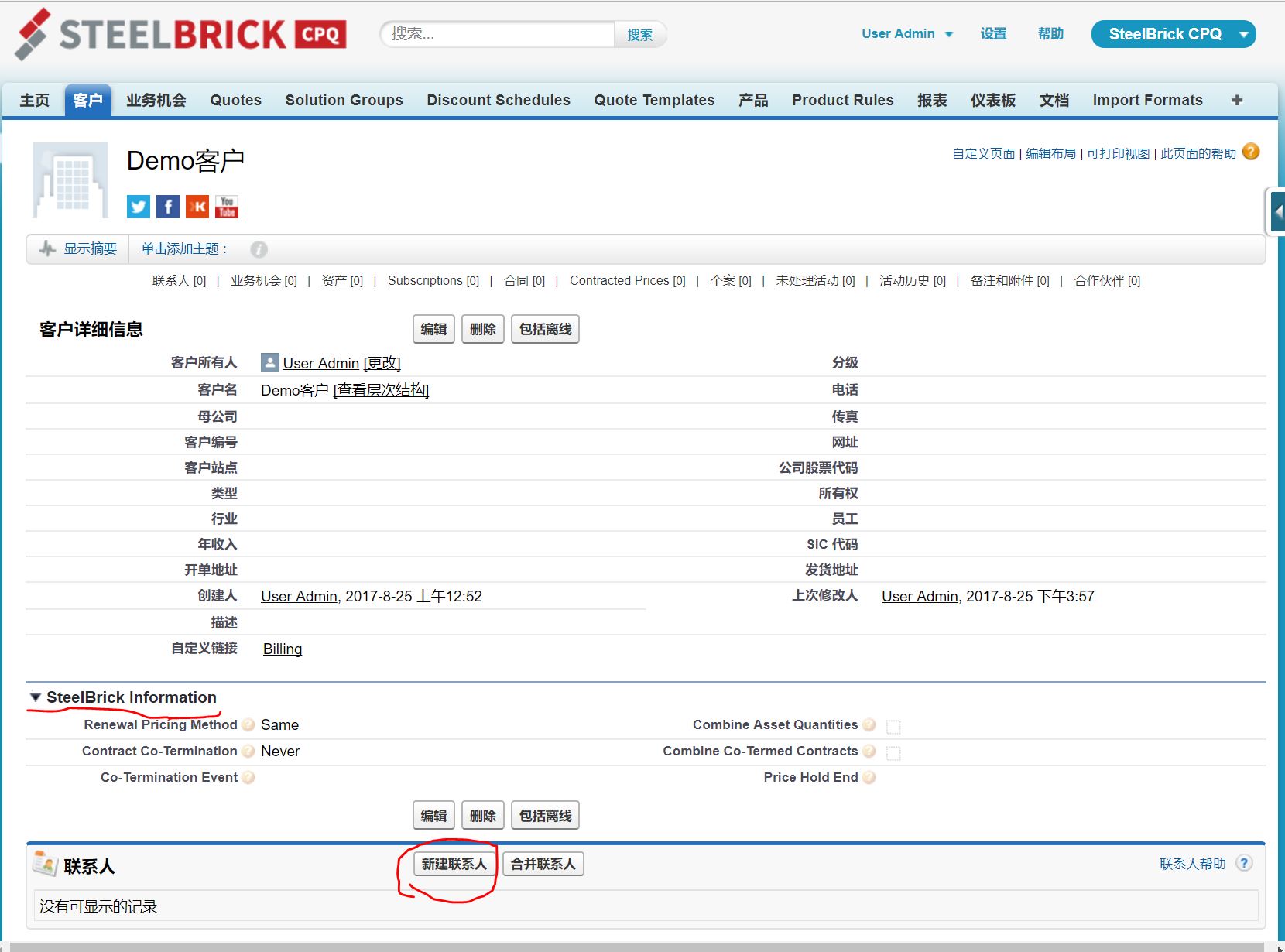
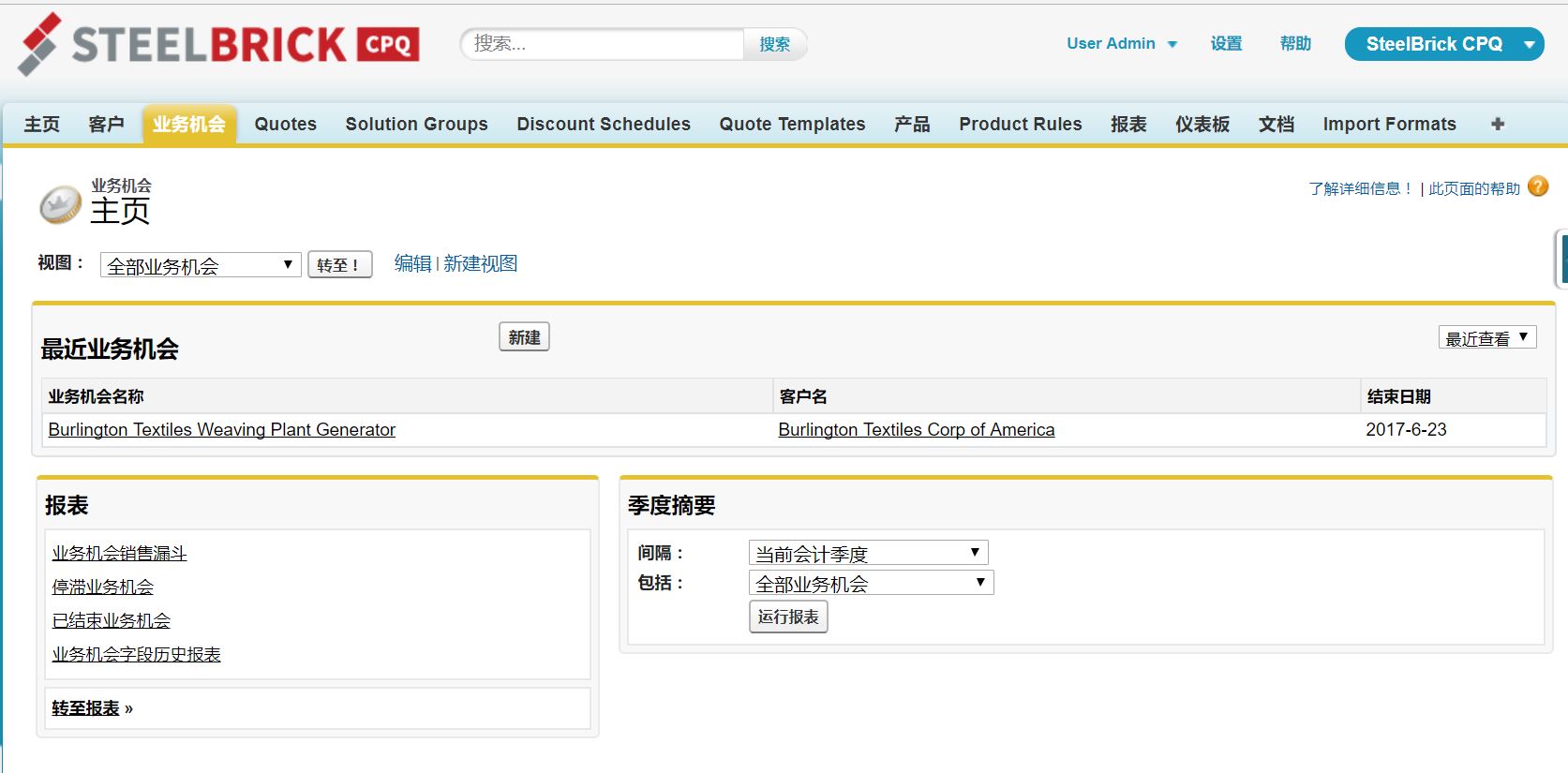

业务机会保存后,点击“新建Quote”按钮,创建报价

注意输入以下字段:
Primary:选中
Primary Contact:选择之前创建的报价主要联系人
Subscription Term:可以输入12
Start Date:随意
其他可以默认值。
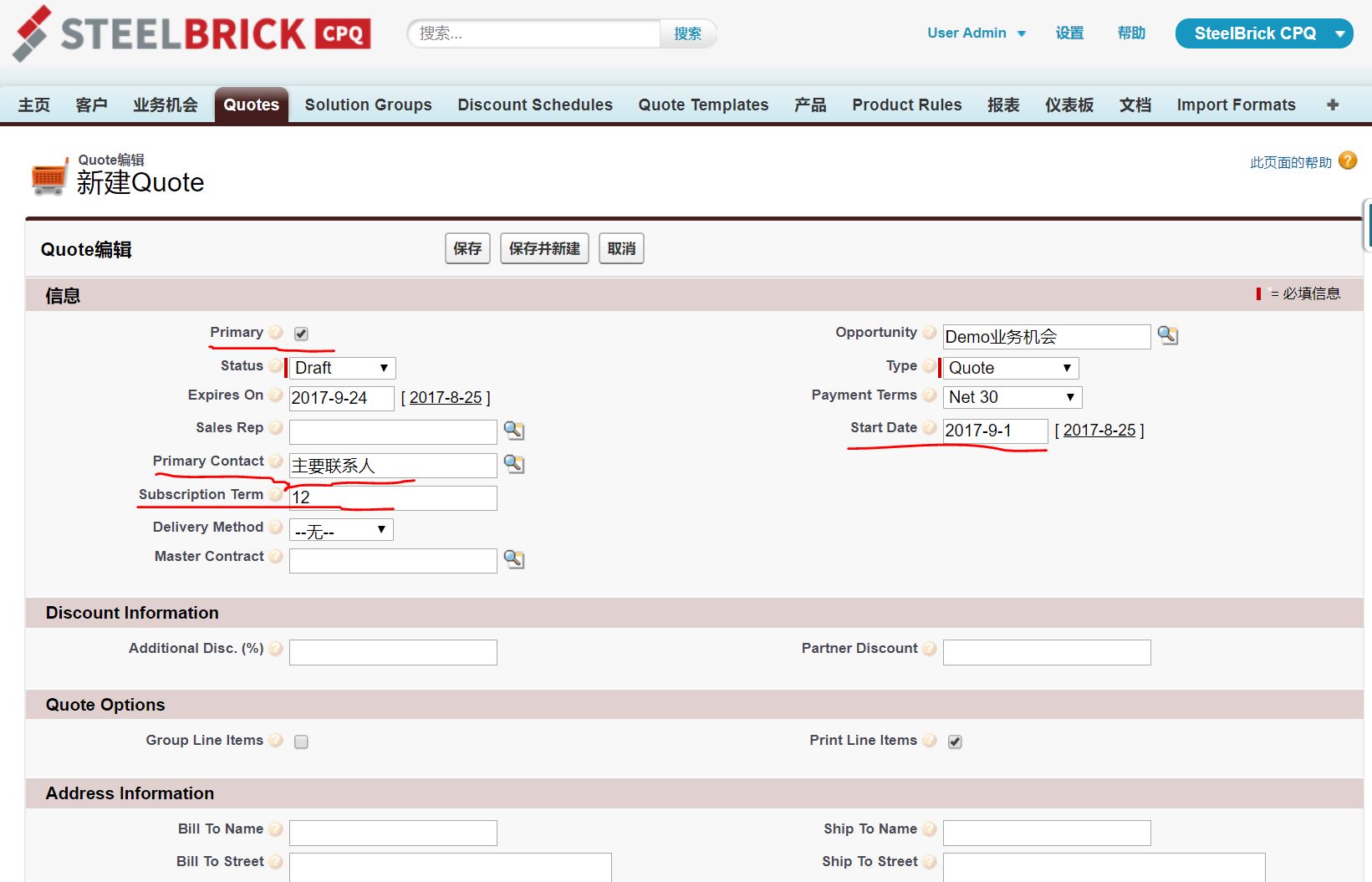
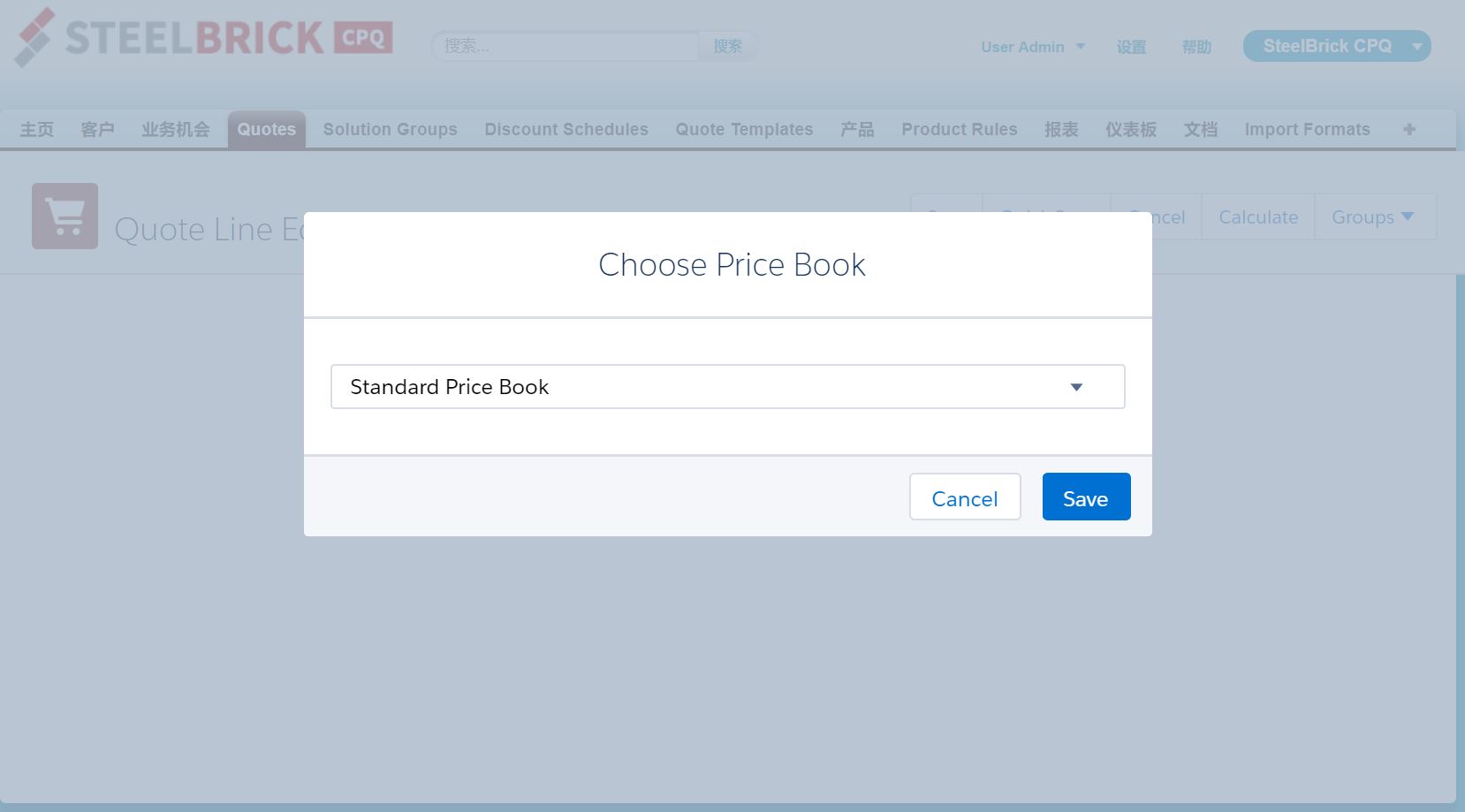
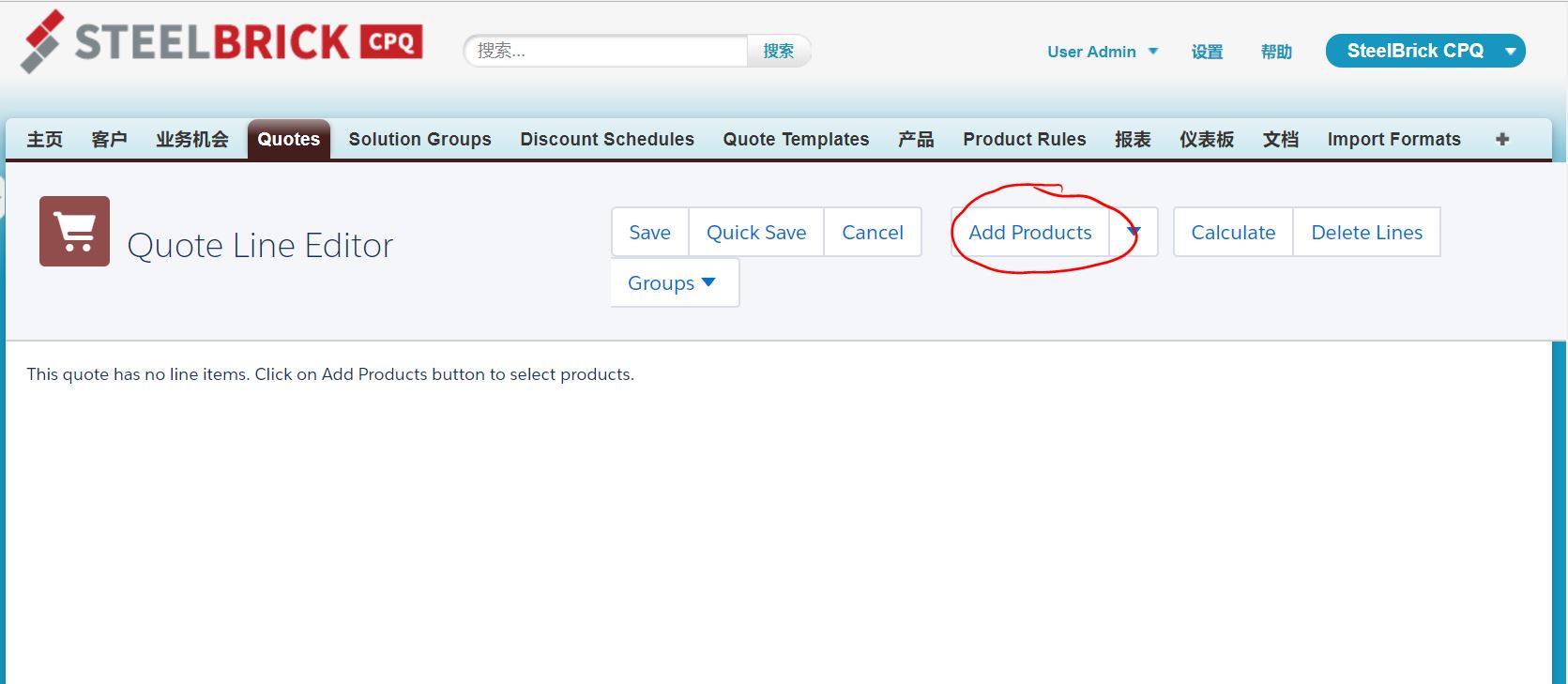
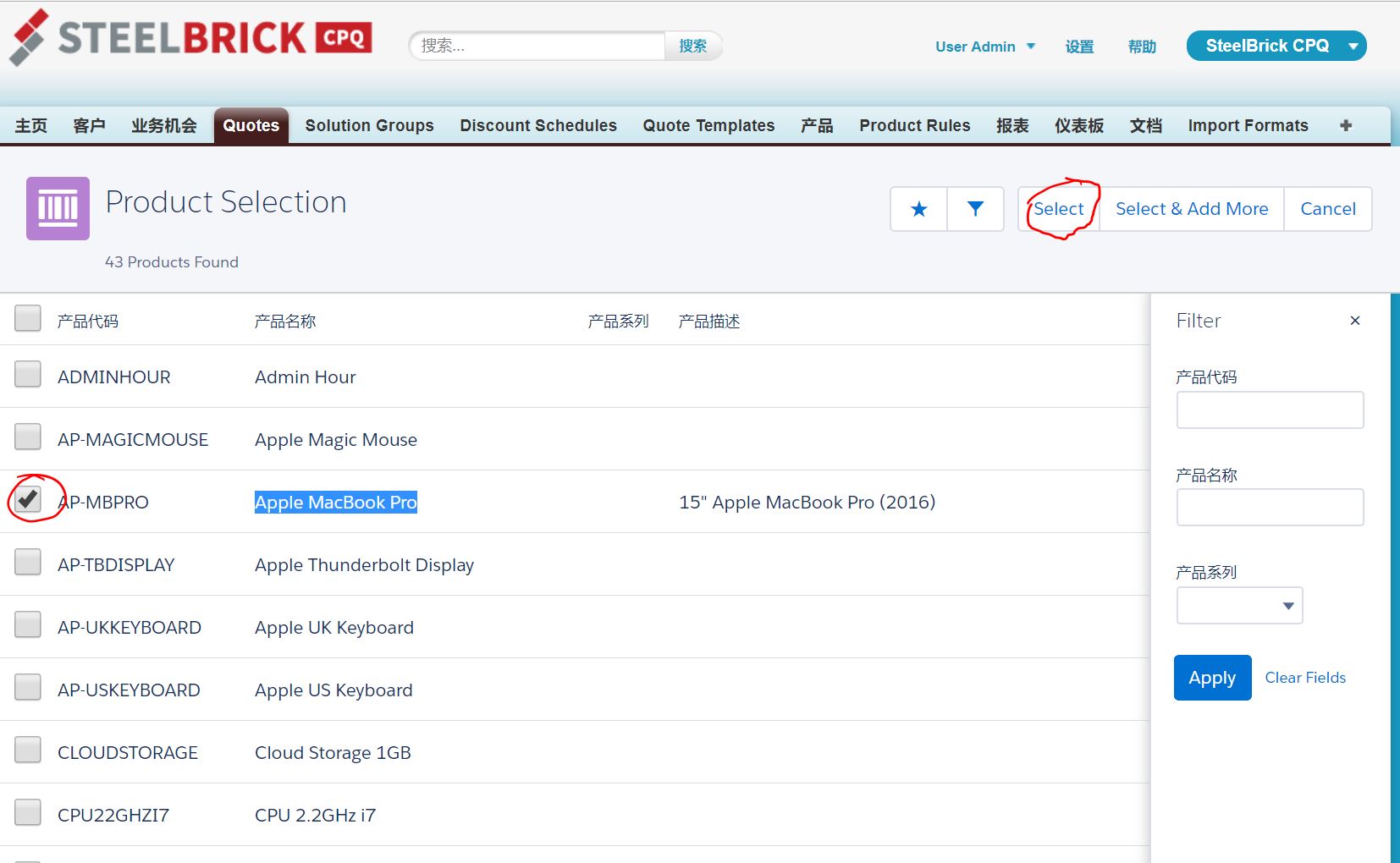
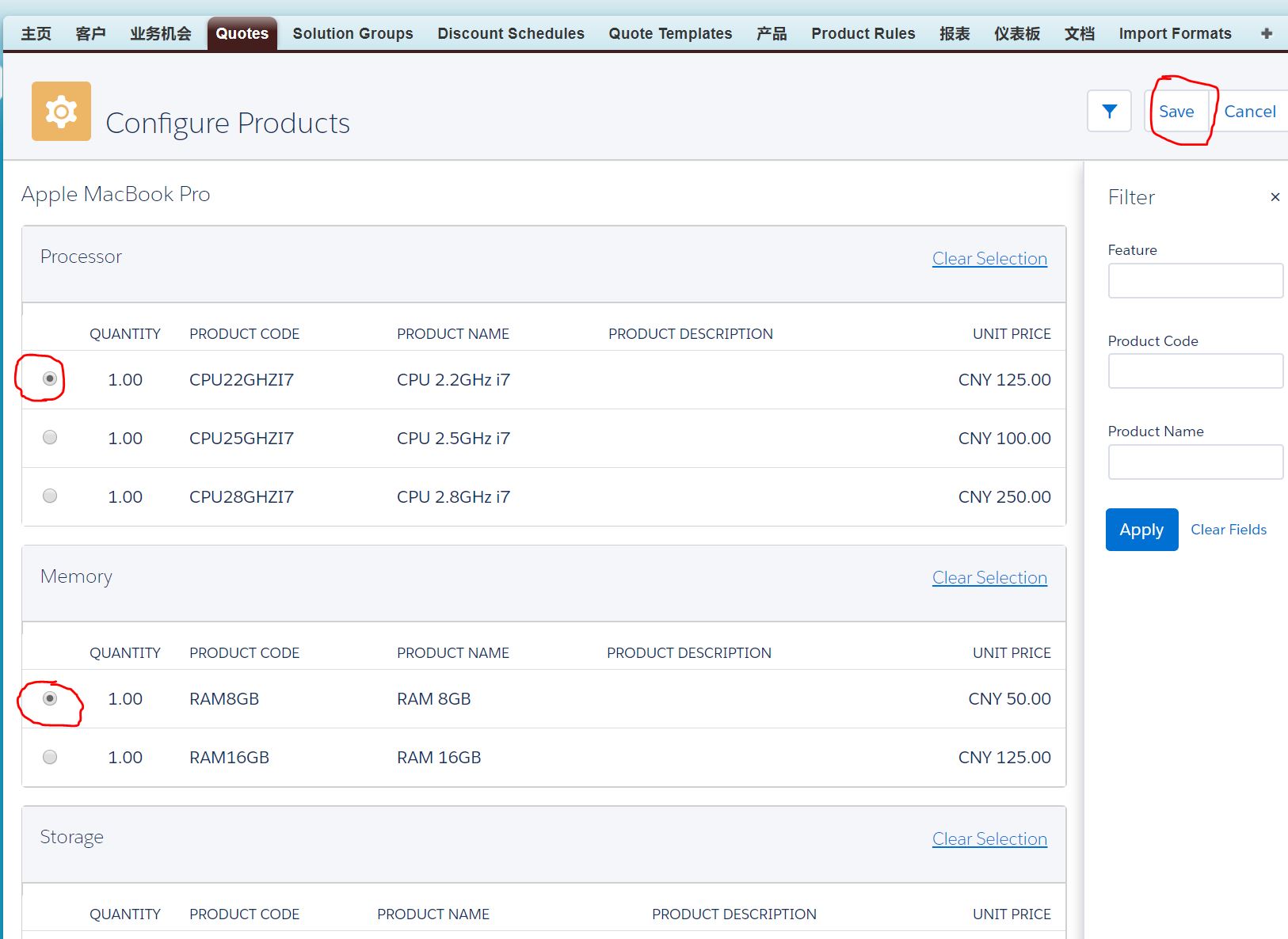
输入后,点击“计算”按钮。查看总价格。

点击“设置”->“自定义”->“产品->“页面布局”->“页面布局分配”。
把所以简档的画面布局修改成“Training Account Layout”
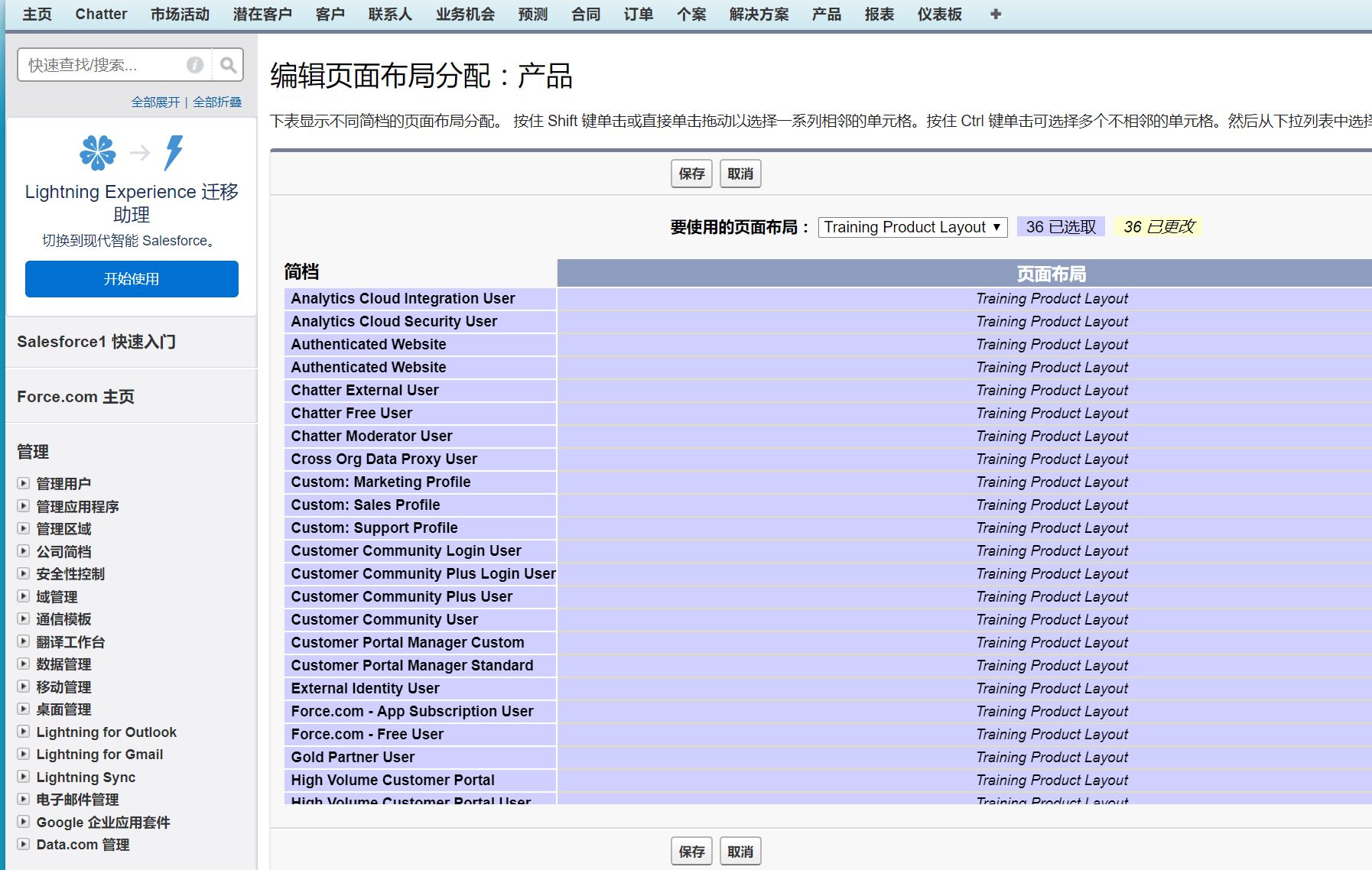
点击“设置”->“自定义”->“客户”->“页面布局”->“页面布局分配”。
把所以简档的画面布局修改成“Training Account Layout”
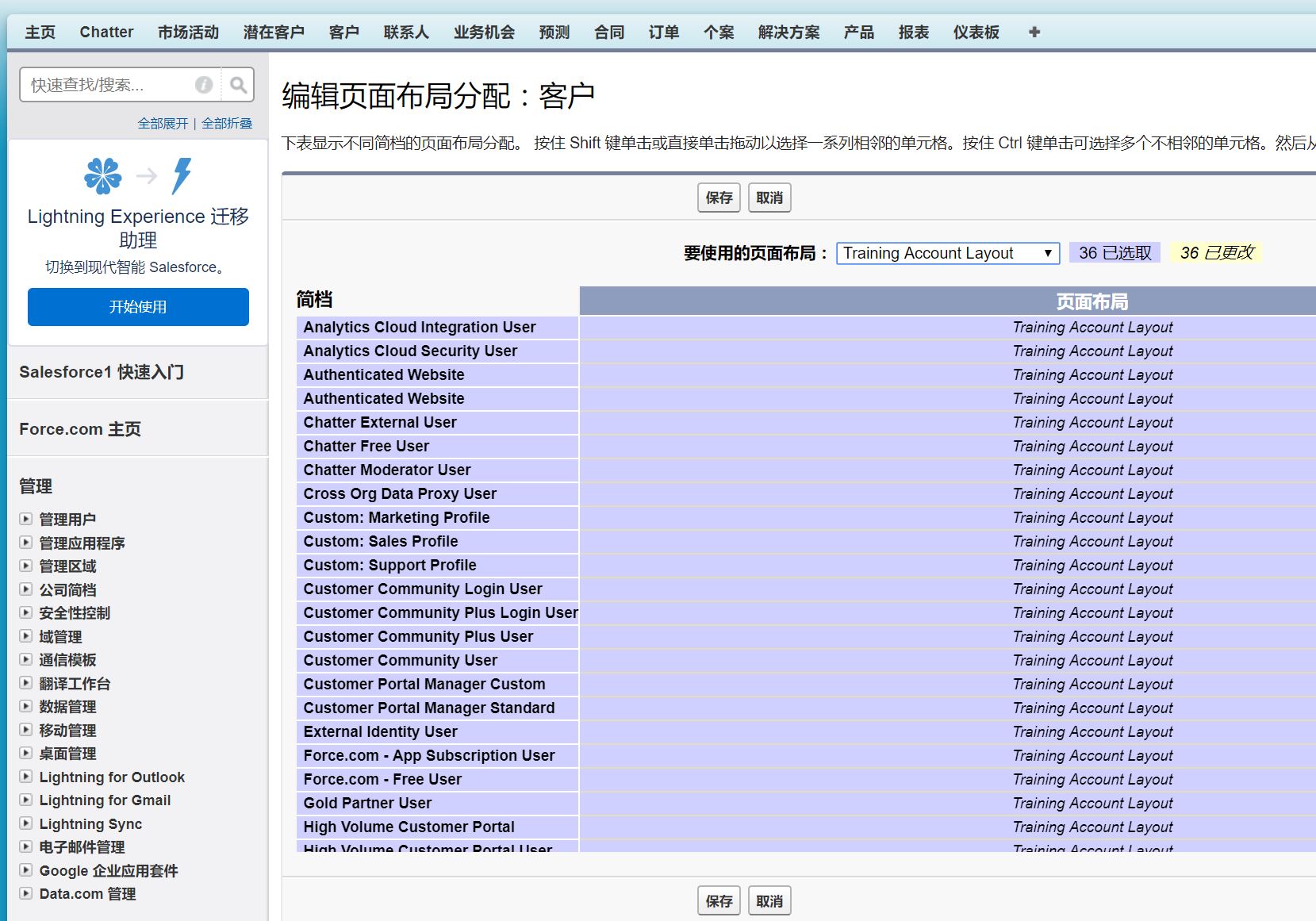
点击“设置”->“自定义”->“业务机会”->“页面布局”->“页面布局分配”。
把所以简档的画面布局修改成“Training Account Layout”

点击“设置”->“自定义”->“合同”->“页面布局”->“页面布局分配”。
把所以简档的画面布局修改成“Training Account Layout”
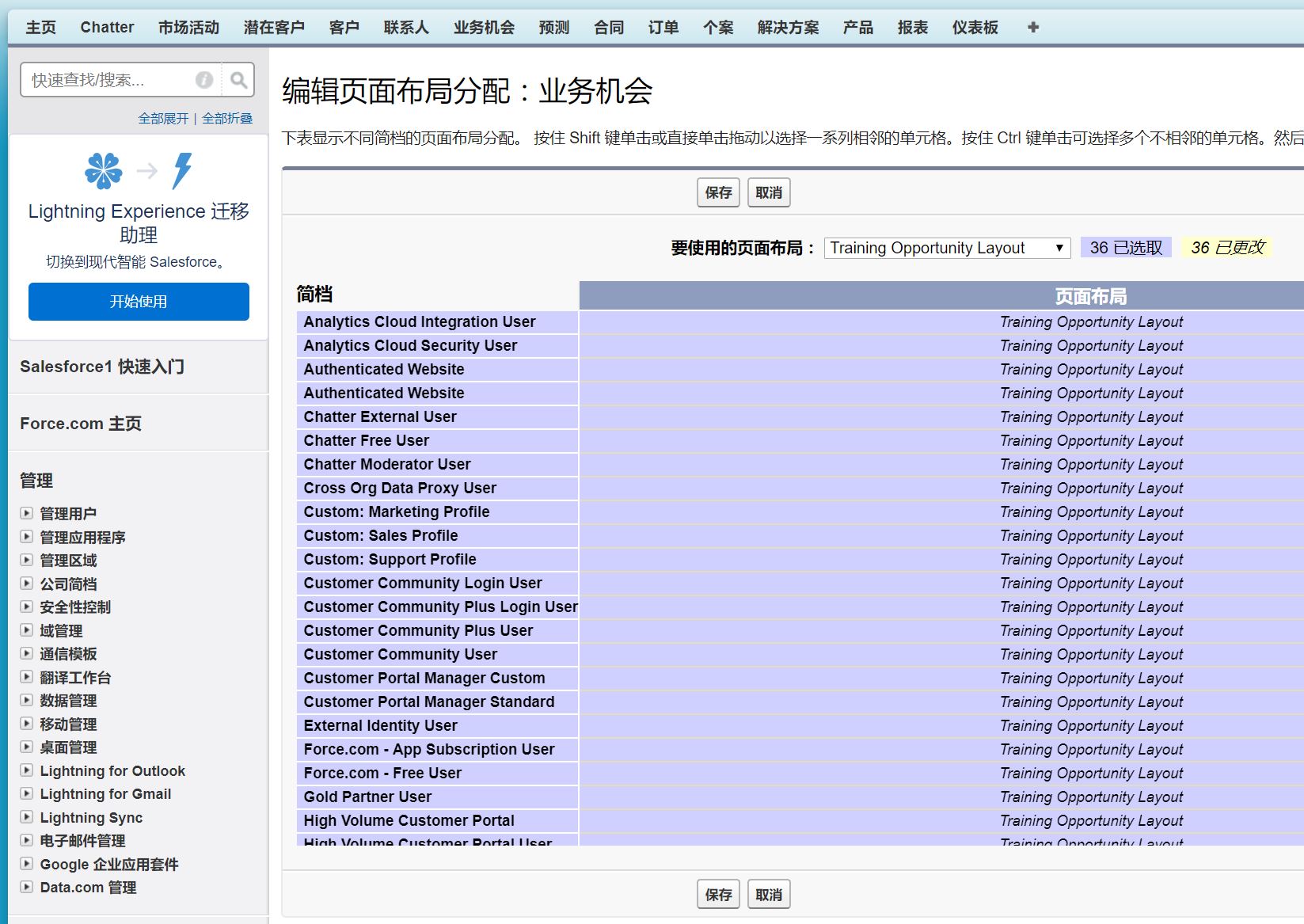
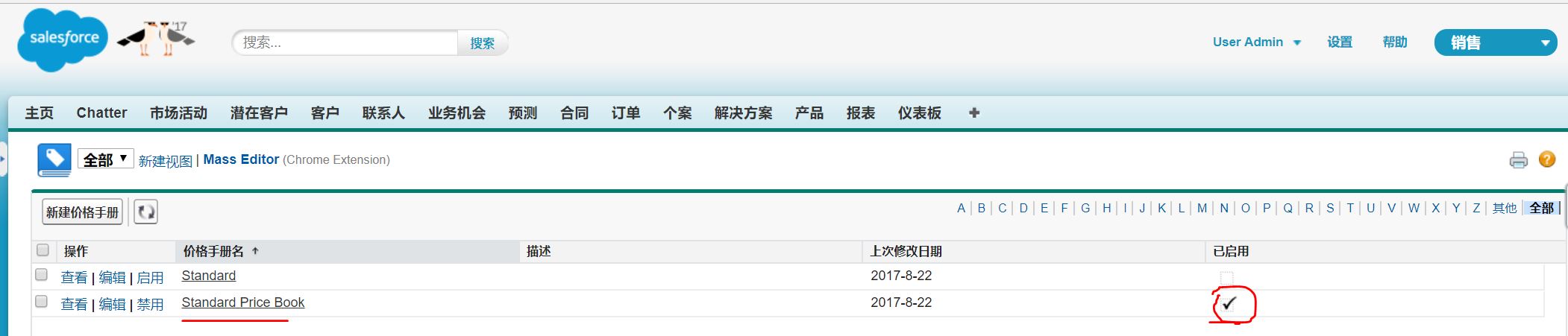
点击“设置”->”已安装的软件包”->Salesforce CPQ->”配置”
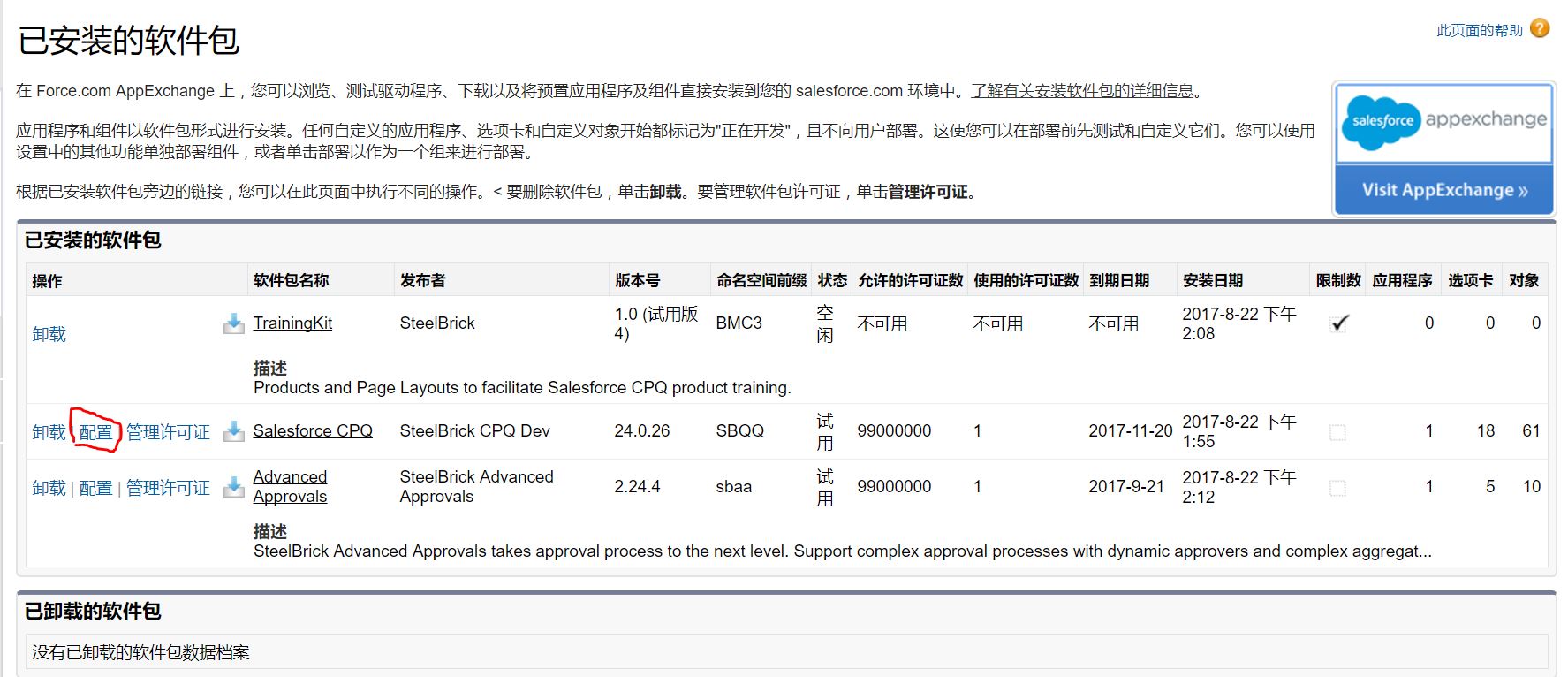
选择”Document”->Document Forlder 和选择Full Page Preview,然后点你“Save”进行。进行保存。
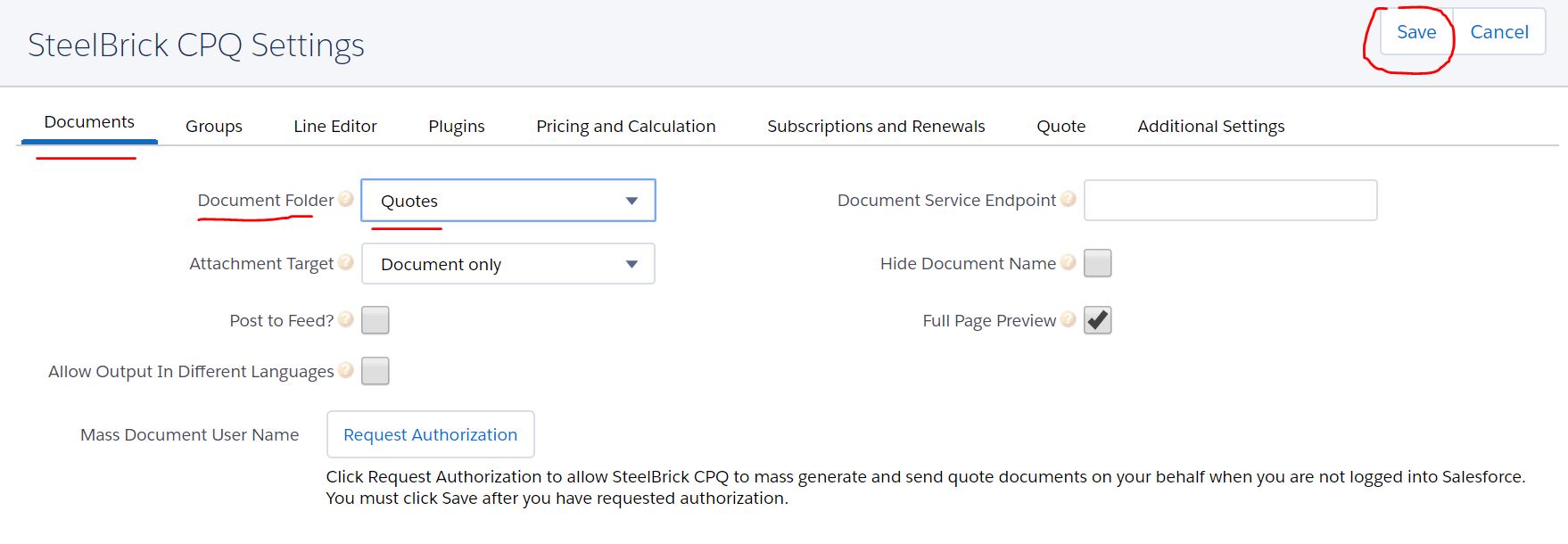
选择”Line Editor”->Visualize Product Hierarchy和选择Enable Multi Line Delete,然后点你“Save”进行。进行保存。
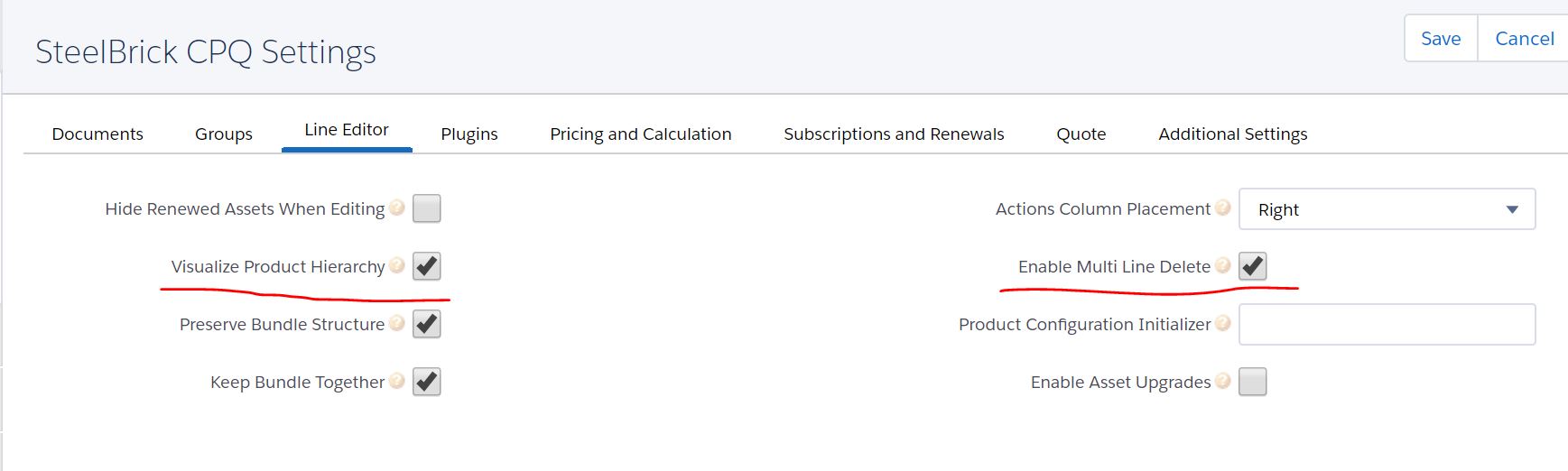
选择”Subscriptions and Renewals”->Subscription Prorate Precision=Month,然后点你“Save”进行。进行保存。
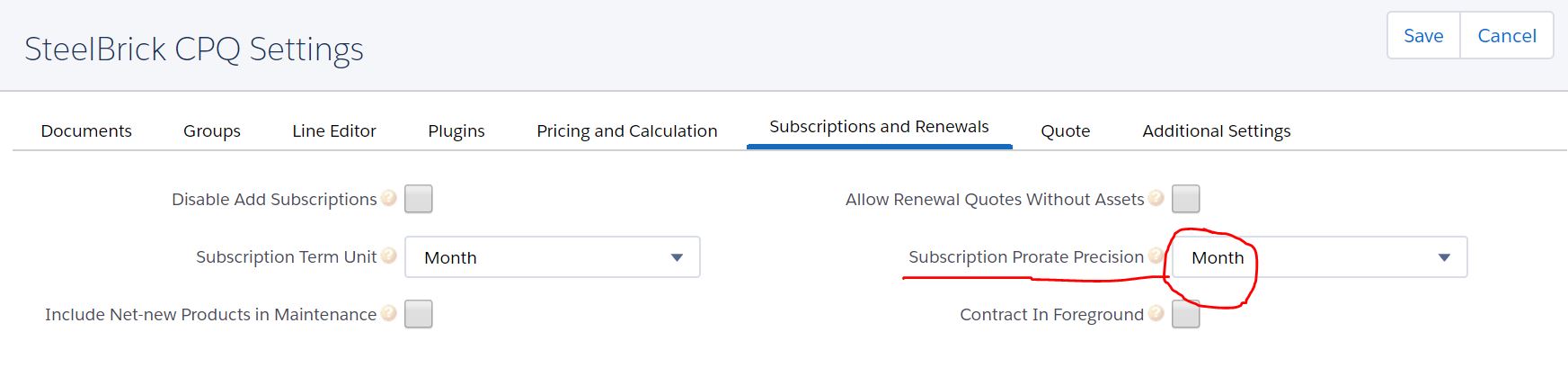
https://developer.salesforce.com/signup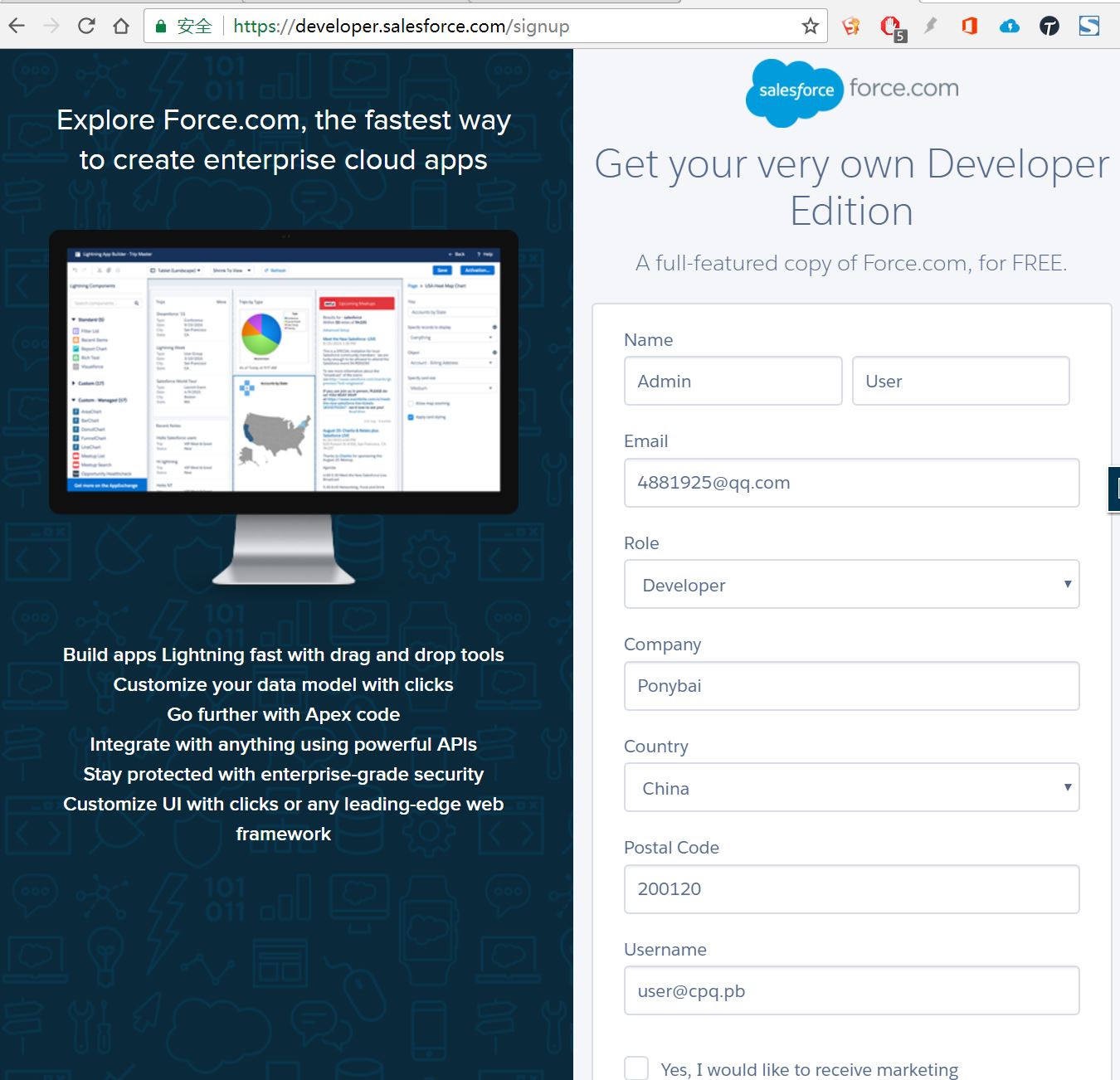
https://login.salesforce.com/packaging/installPackage.apexp?p0=04tA0000000SCadIAG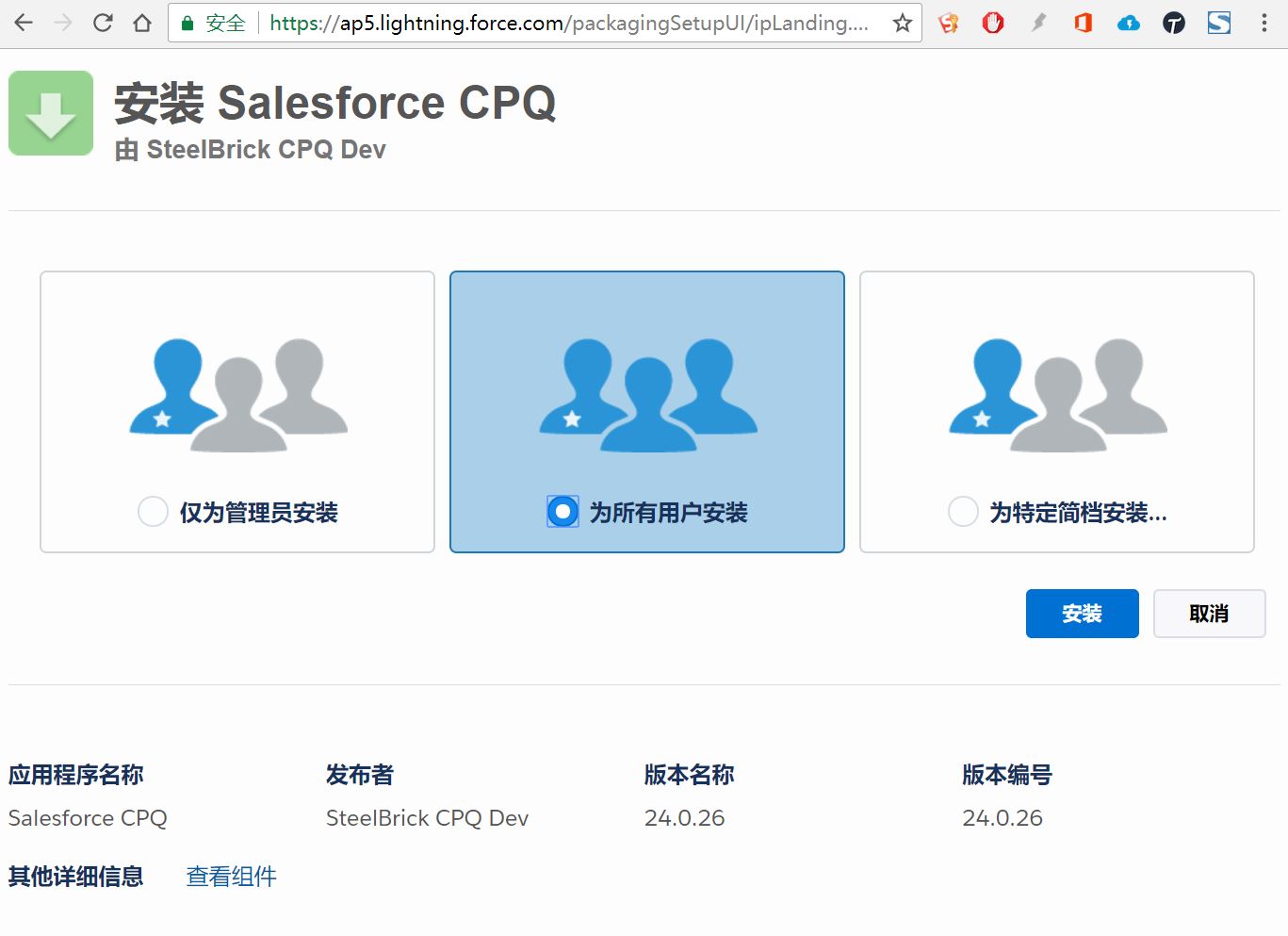
安装需要等几分钟,完成后可以看到已安装包。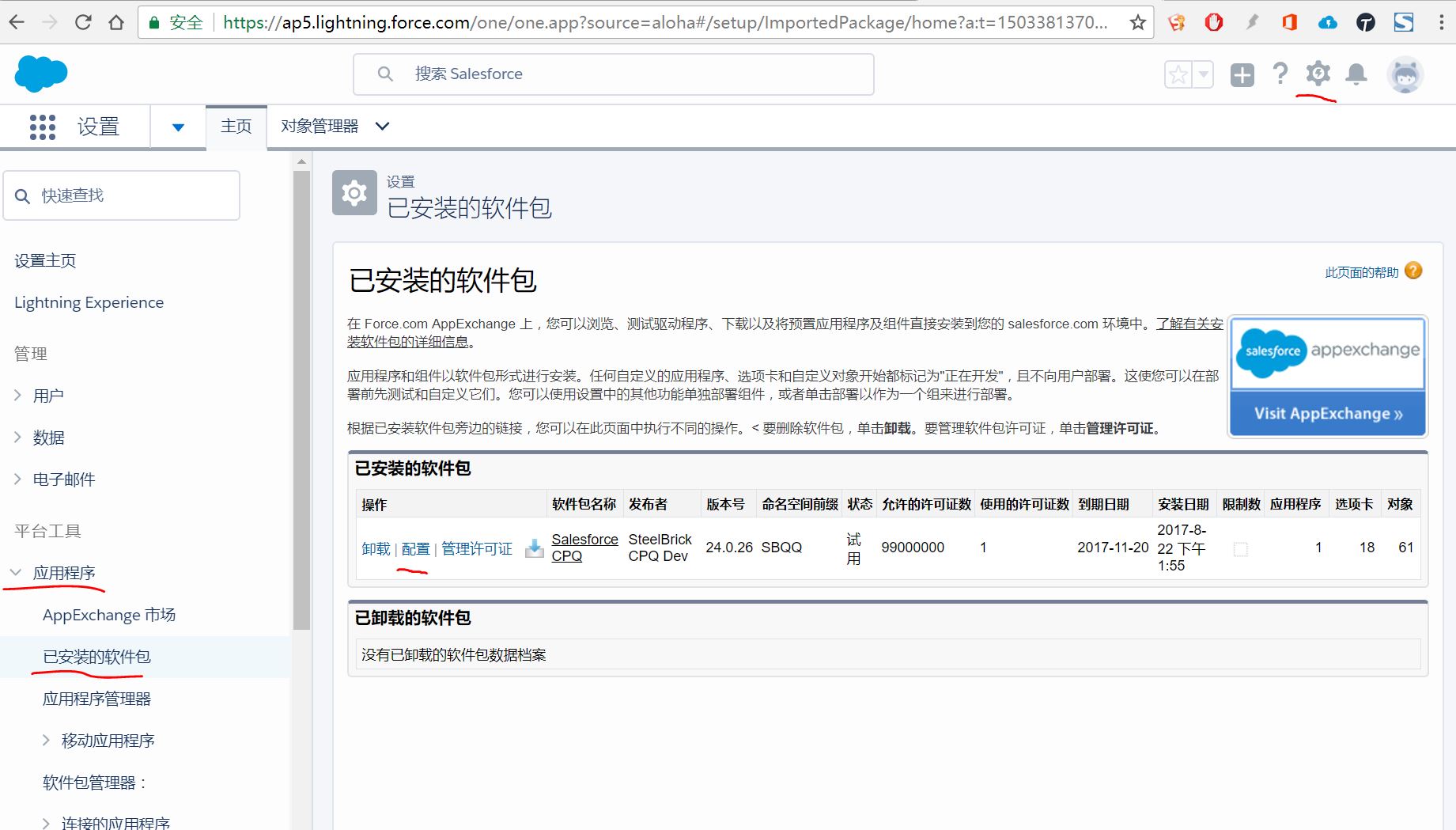
安装培训包之前,需要禁用CPQ触发器。
点击“设置->已安装的软件包->Salesforce CPQ->配置”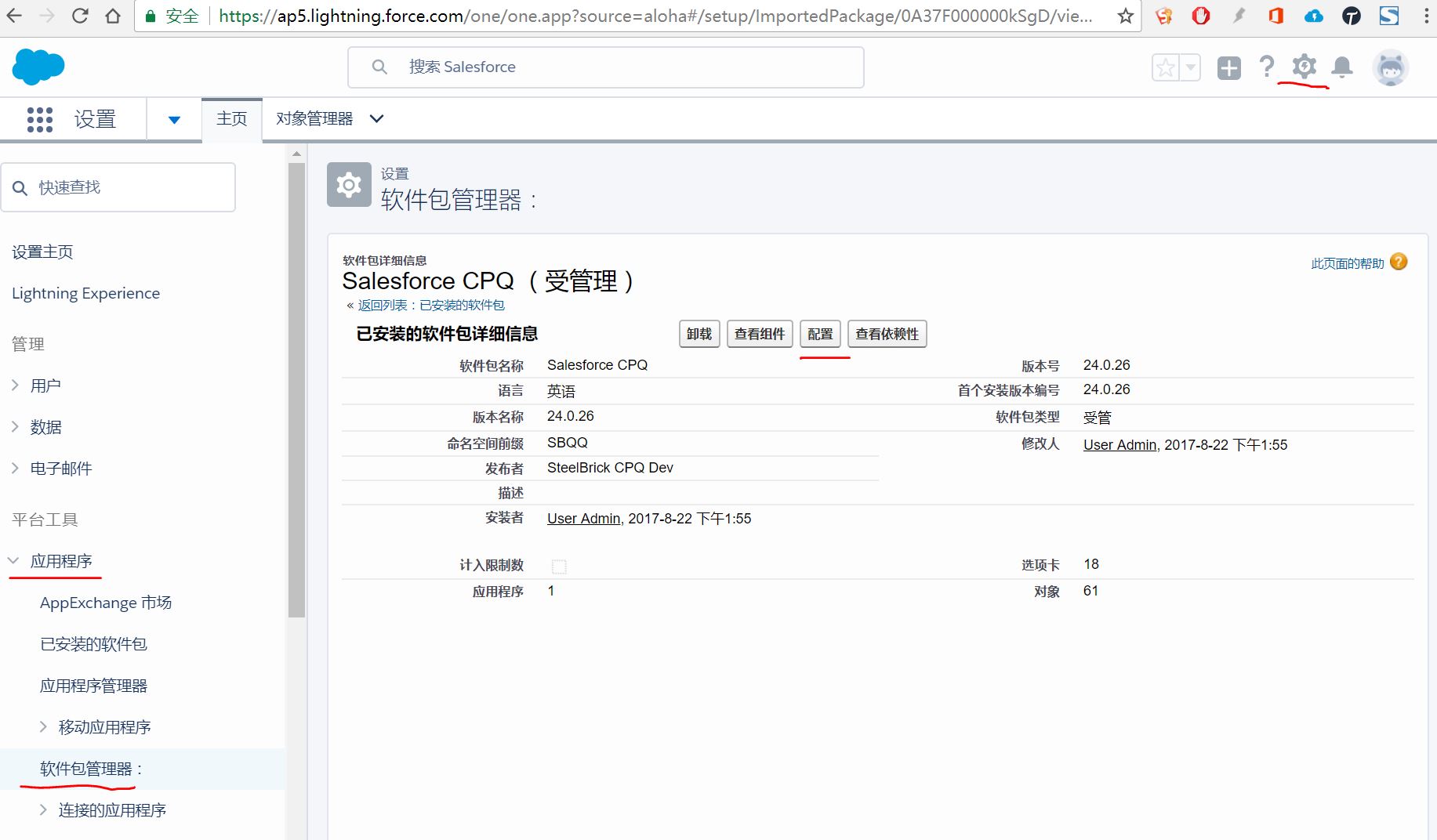
要禁用触发器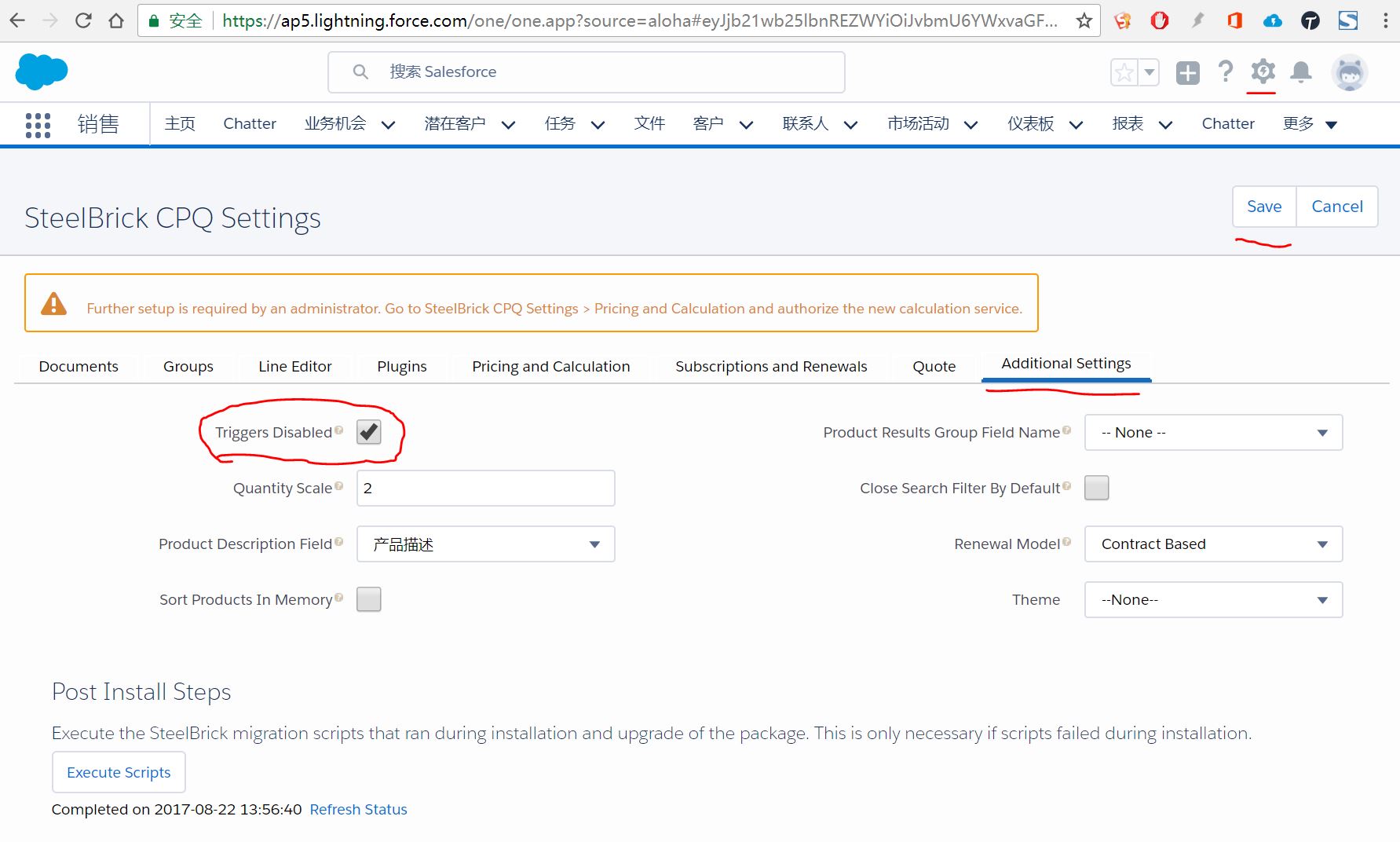
别忘了:**安装培训包后腰再次启用触发器
开始安装CPQ培训包
https://login.salesforce.com/packaging/installPackage.apexp?p0=04t36000000DdjM
https://login.salesforce.com/packaging/installPackage.apexp?p0=04tE0000000Y1a7IAC
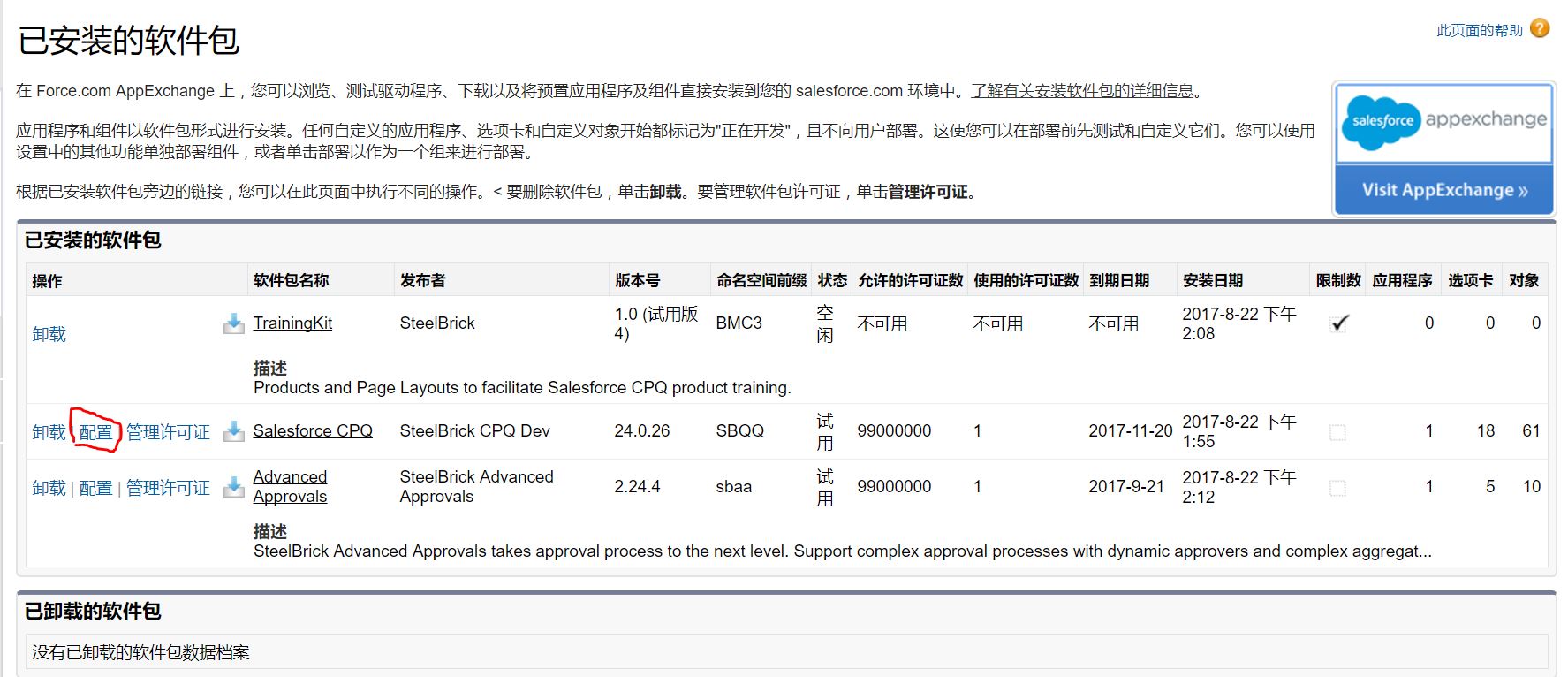
点击“用户名”->”我的设置”->“个人”->”语言与时区”,进行个人的语言与时区设定

区域会影响到
1.日期和时间
2.姓和名的显示顺序
语音
1.所有的用户界面
2.在线帮助文档
时区会影响到
1.事件的开始时间和结束时间
2.日期和日期时间字段
公司的简档与个人的设定可以不同
区域,语音,时区
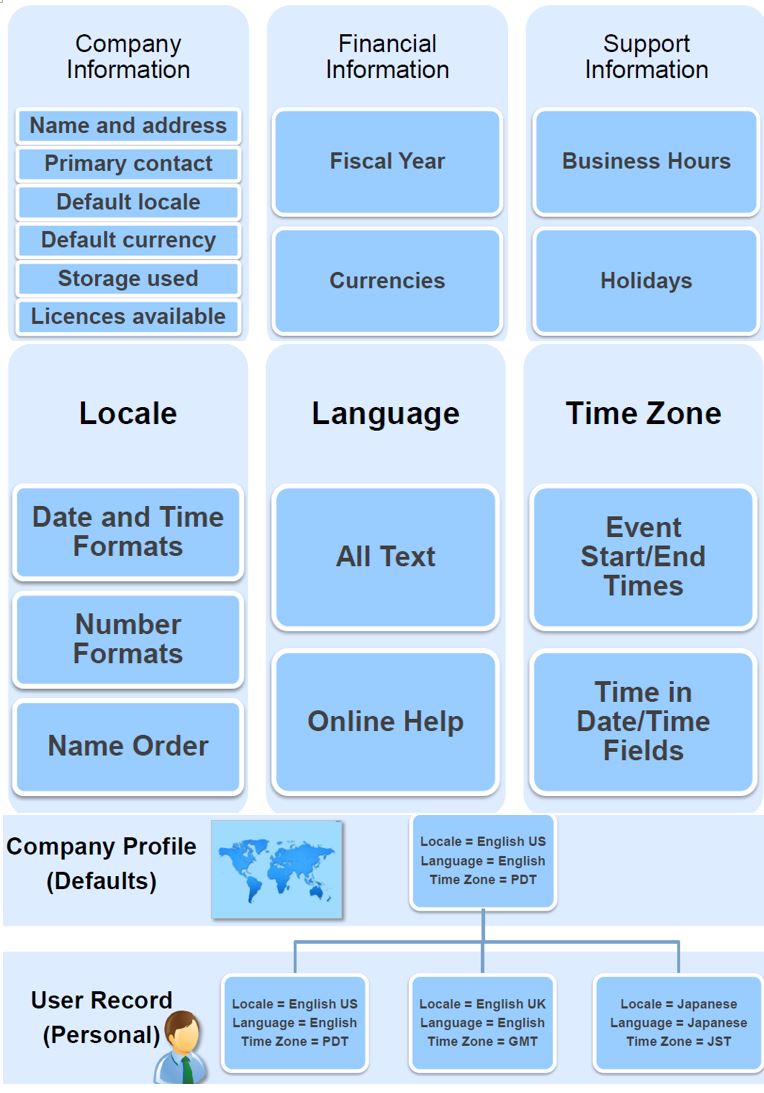
点击“设置”->“公司简档”->“公司信息”可以查看设置公司
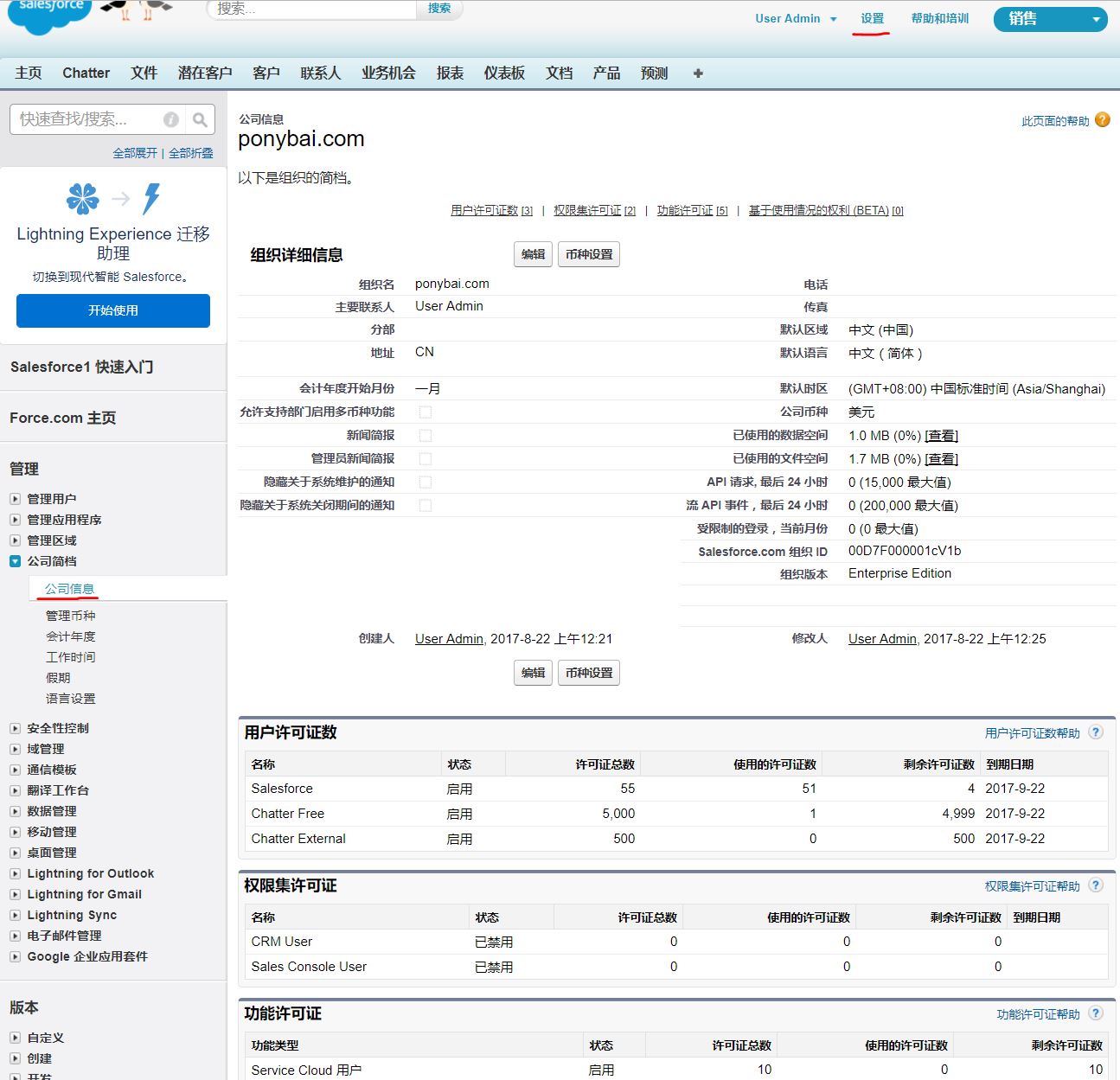
公司简档中的公司信息包括
1.公司名称和地址
2.主要联系人
3.默认区域
4.货币区域
5.存储空间使用情况
6.用户许可证数
财务信息包括
1.会计年度
2.管理币种
点击“设置”->“公司简档”->“管理币种”可以设置管理币种信息。

点击“设置”->“公司简档”->“会计年度”可以设置会计年度信息。
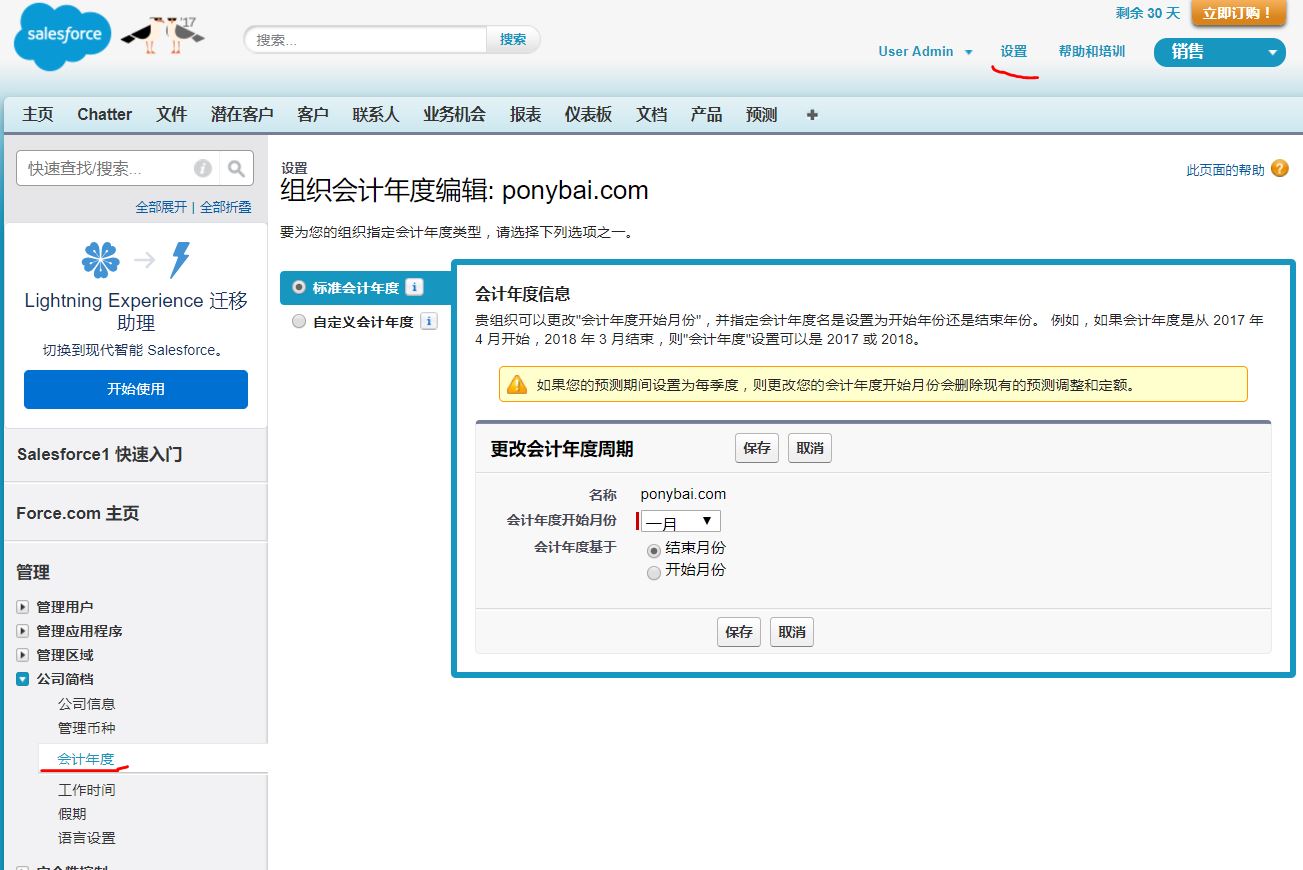
支持信息包括
1.工作时间
2.假期
点击“设置”->“公司简档”->“工作时间”可以设置工作时间信息。
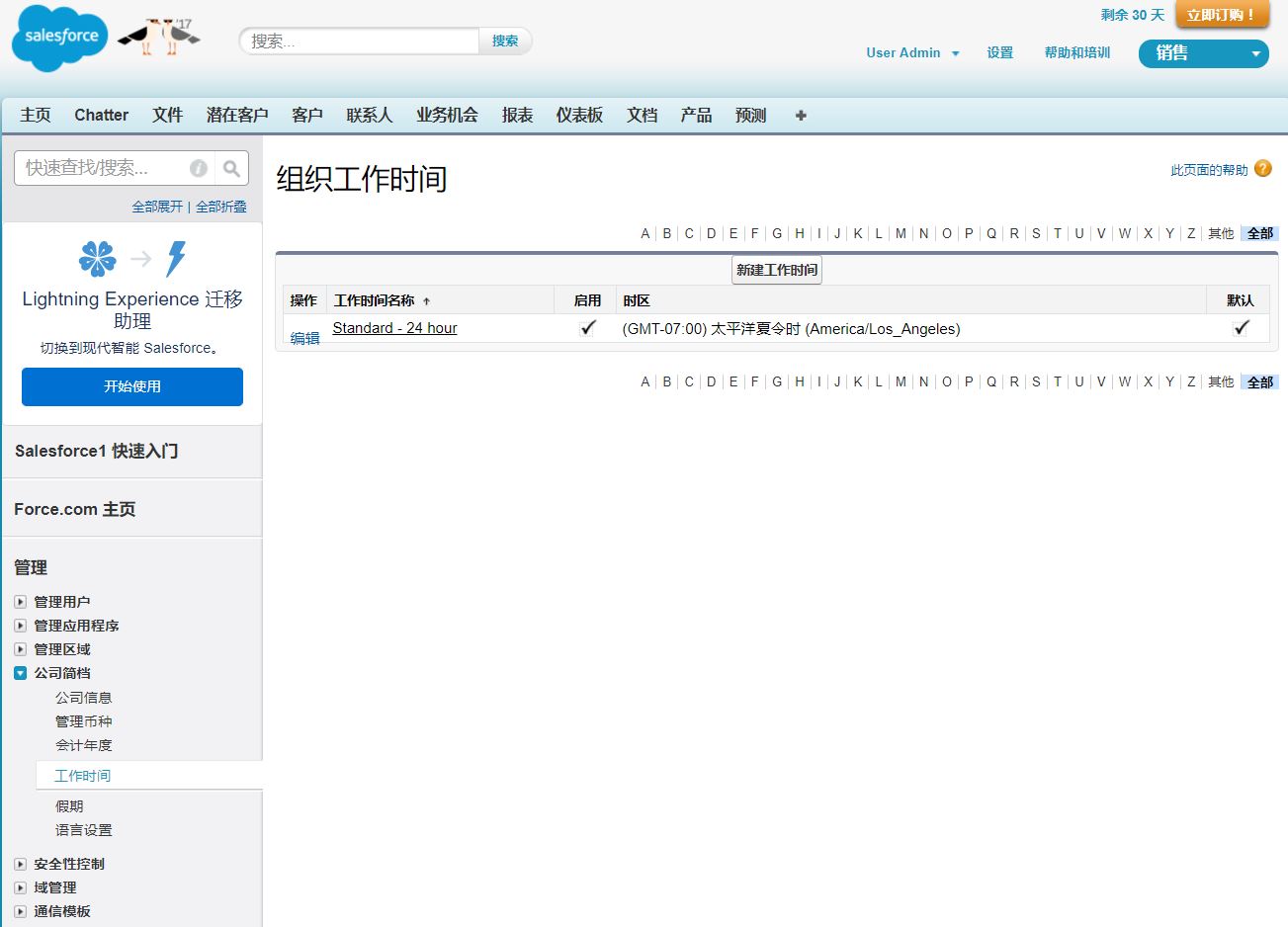
点击“设置”->“公司简档”->“假期”可以设置假期信息。

点击“设置”->“公司简档”->“语言设置”可以设置语言设置信息。